修復 Google Chrome 中的 ERR_HTTP2_PROTOCOL_ERROR
已發表: 2023-03-10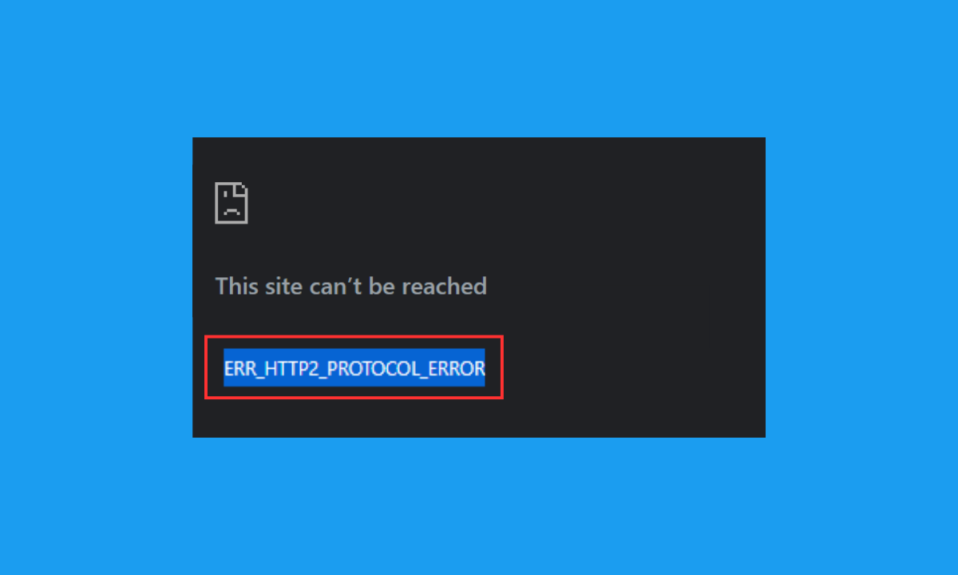
HTTP/2 將 HTTP 協議分解為二進制編碼幀的交換,然後將其轉換為特定於給定流的消息,並在單個 TCP 連接中進行多路復用。 許多用戶報告了 ERR_HTTP2_PROTOCOL_ERROR Chrome。 在本指南中,我們將告訴您它的原因以及如何解決它。 所以,請繼續閱讀以了解它。
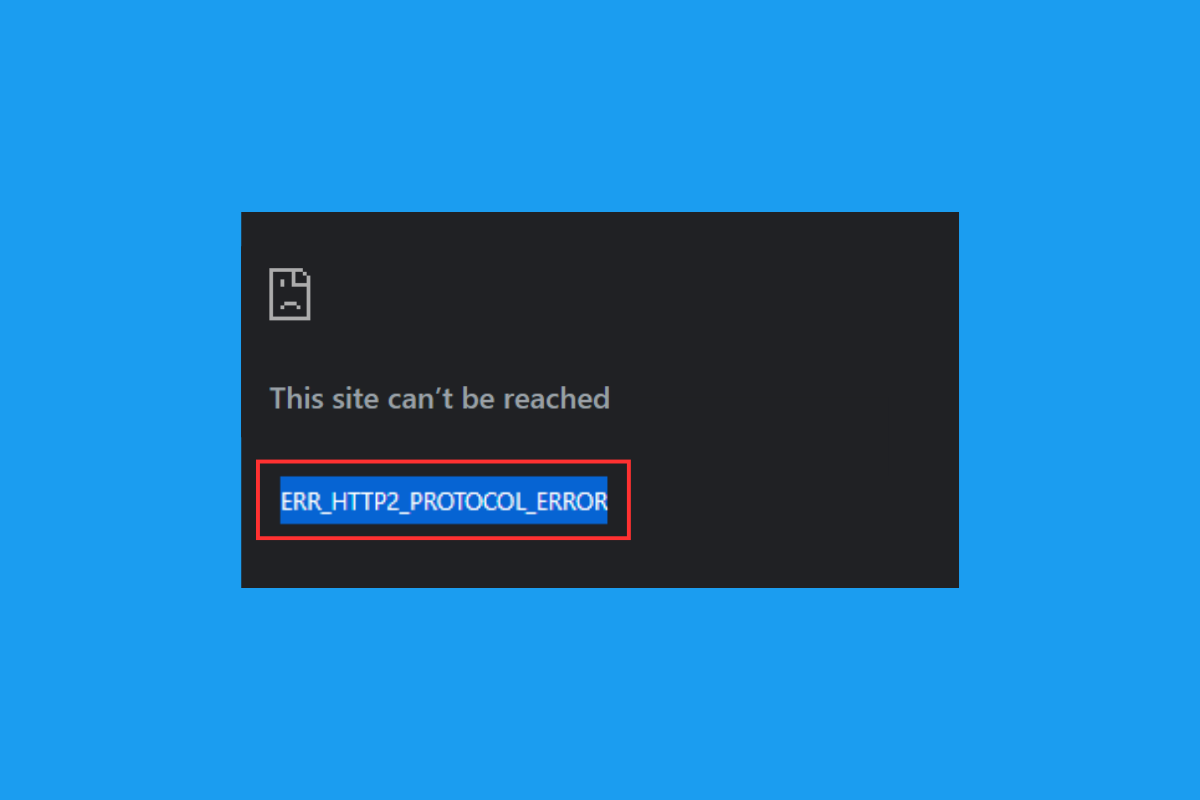
如何修復 Google Chrome 中的 ERR_HTTP2_PROTOCOL_ERROR
當客戶端嘗試瀏覽網站但不成功時,就會出現相關問題。 讓我們討論一下 ERR_HTTP2_PROTOCOL_ERROR 的可能原因:
- 臨時故障。
- 損壞的用戶配置文件。
- 有問題的擴展。
- 您設備上的日期和時間不正確。
- 損壞的緩存。
- 過時的瀏覽器。
- 一個過時的軟件。
- 防毒軟件。
方法一:基本故障排除方法
嘗試下面提到的基本故障排除方法來修復 ERR_HTTP2_PROTOCOL_ERROR:
1A. 刷新網頁
解決所討論的錯誤代碼的最簡單和最有效的方法是刷新網頁。 刷新網頁可以解決臨時故障。 您可以使用下面提到的兩個選項中的任何一個來刷新網頁:
選項 I:使用一個鍵
1. 按鍵盤上的F5 鍵。
選項二:使用兩個密鑰
1. 同時按Ctrl + R 鍵刷新網頁。
如果錯誤仍然存在,請使用以下方法排除相關錯誤。
1B. 關閉其他標籤
解決所討論問題的下一個可能方法是關閉所有不使用的選項卡。 我們建議您關閉標籤頁,因為如果打開的標籤頁太多,新網站將無法正常加載。 要關閉其他選項卡,請單擊十字圖標。
1C。 重新啟動谷歌瀏覽器
您可以重新啟動所討論的瀏覽器,因為重新啟動搜索引擎可以修復瀏覽器的小錯誤。 要重新啟動瀏覽器,請使用任務管理器的結束任務選項。 您還可以使用我們關於如何在 Windows 10 中結束任務的指南。如果討論的方法無法解決問題,請執行以下方法。
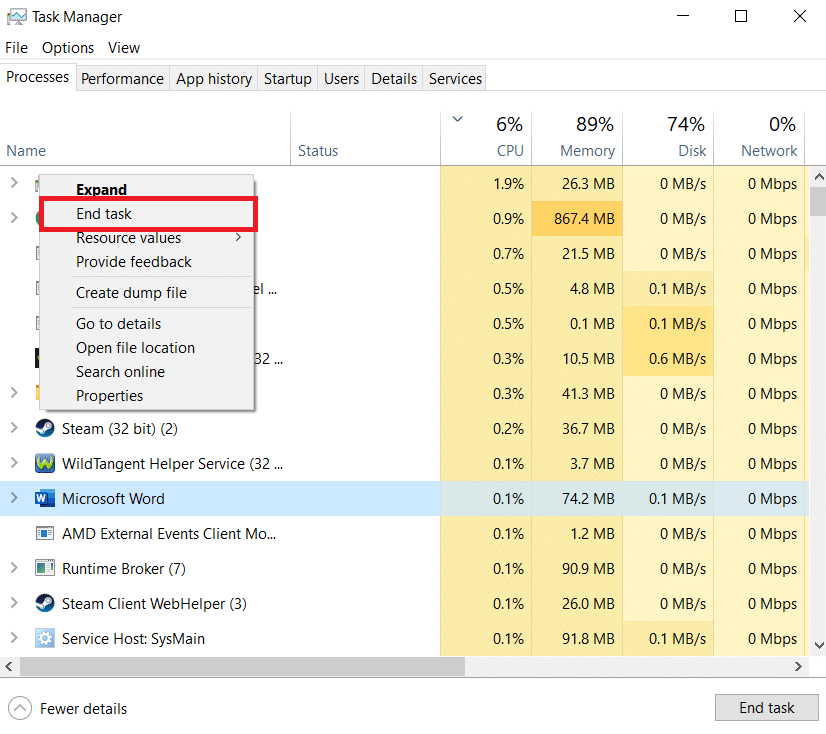
1D。 使用隱身模式
由於損壞的緩存、cookie 和瀏覽器歷史記錄,也可能會出現所討論的問題。 因此,您應該使用隱身模式。 此外,已安裝的擴展程序也可能是問題的另一個罪魁禍首。 因此,您應該處於隱身模式以解決由於有問題的擴展而引起的問題。 我們提供了有關如何在 Chrome 中啟用隱身模式的指南,它將指導您如何使用隱身模式。
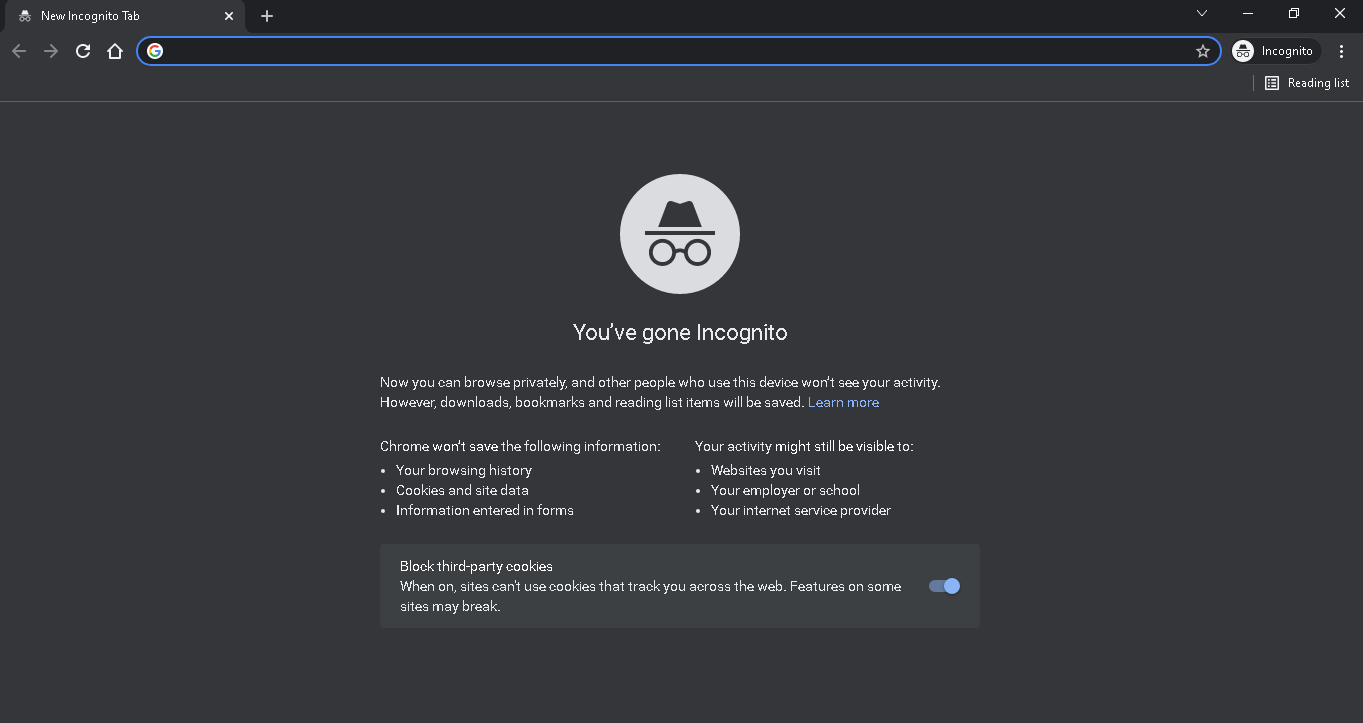
1E。 創建新配置文件
ERR_HTTP2_PROTOCOL_ERROR 如果您當前的 Google Chrome 用戶配置文件已損壞,Chrome 可能會發生。 損壞的用戶配置文件可能會在您的 PC 上生成損壞的數據包標頭,服務器端可能無法正確解釋這些標頭。 因此,您應該創建一個新的配置文件。 創建新配置文件的步驟如下:
1. 在您的 PC 上打開谷歌瀏覽器。
2. 接下來,導航到屏幕右側的用戶圖標。
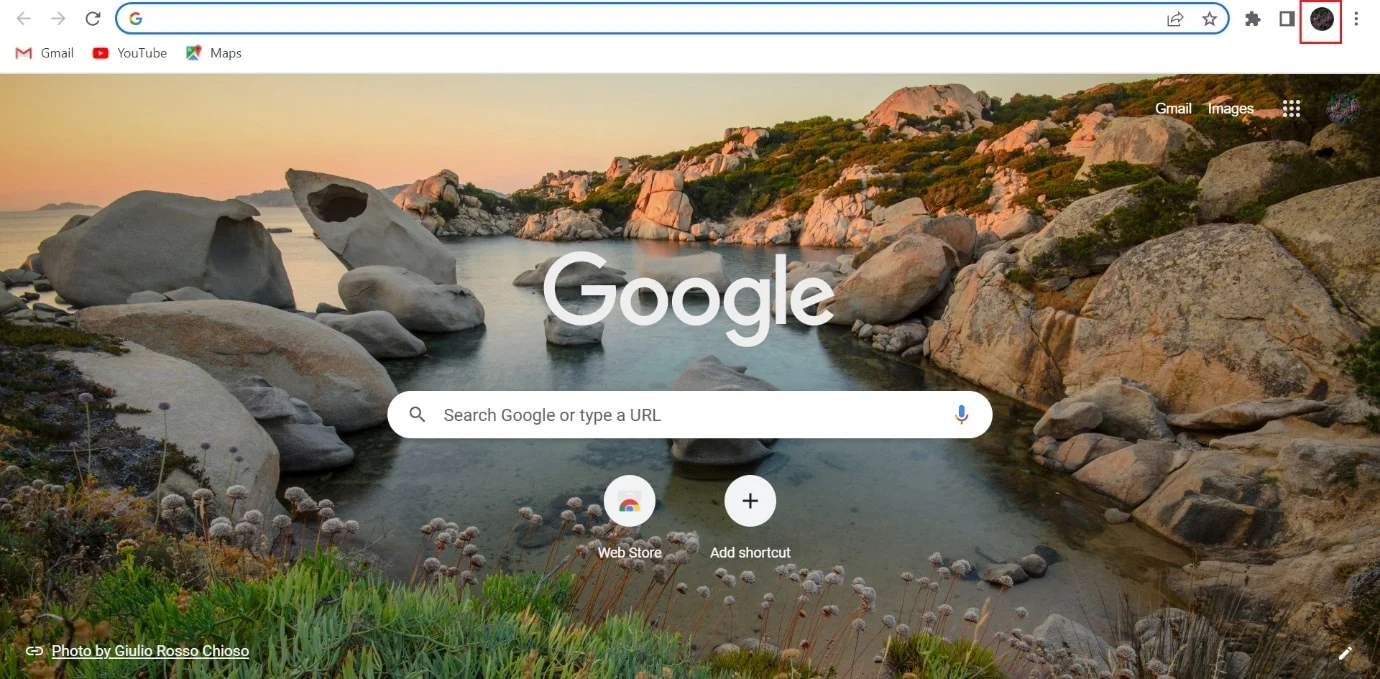
3. 點擊+ 添加。
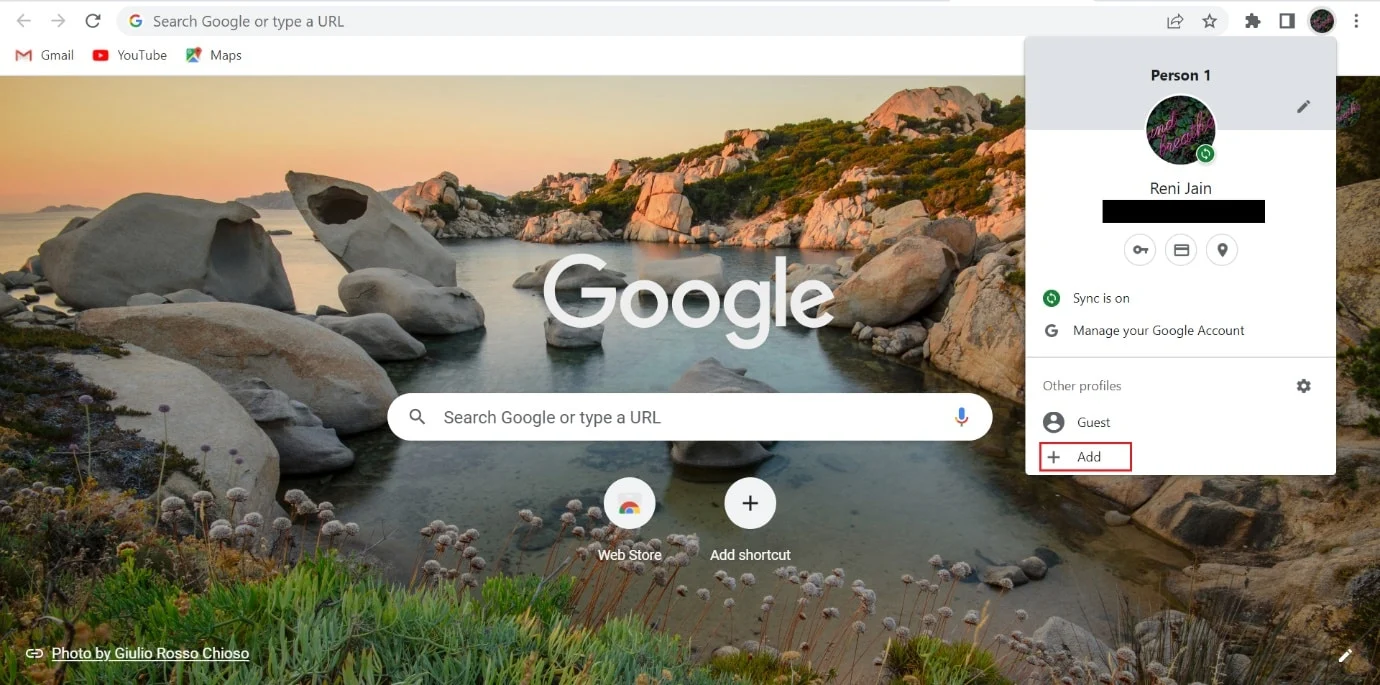
4. 接下來,選擇Continue without an account 。
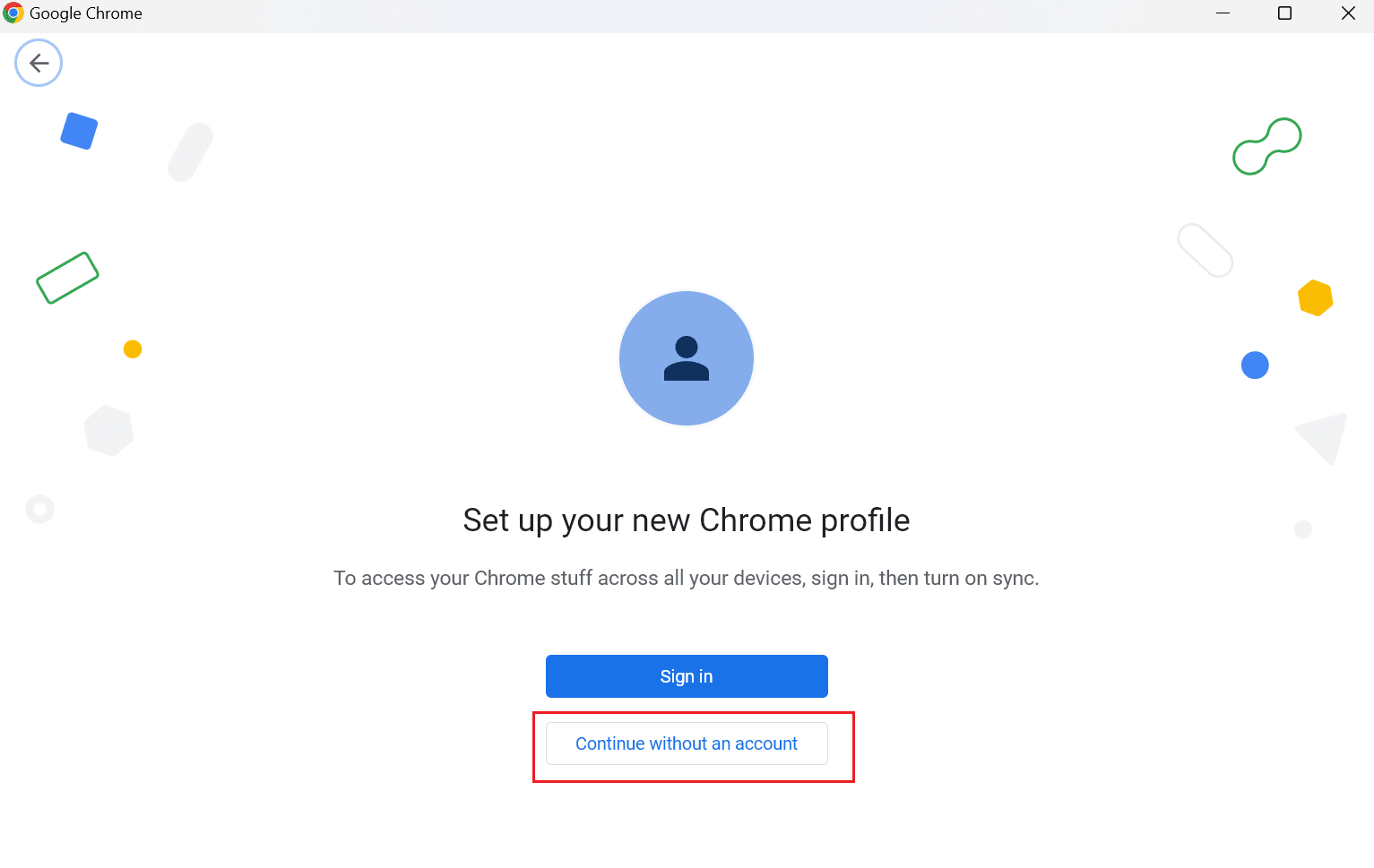
5. 之後,鍵入新配置文件的名稱並單擊完成。
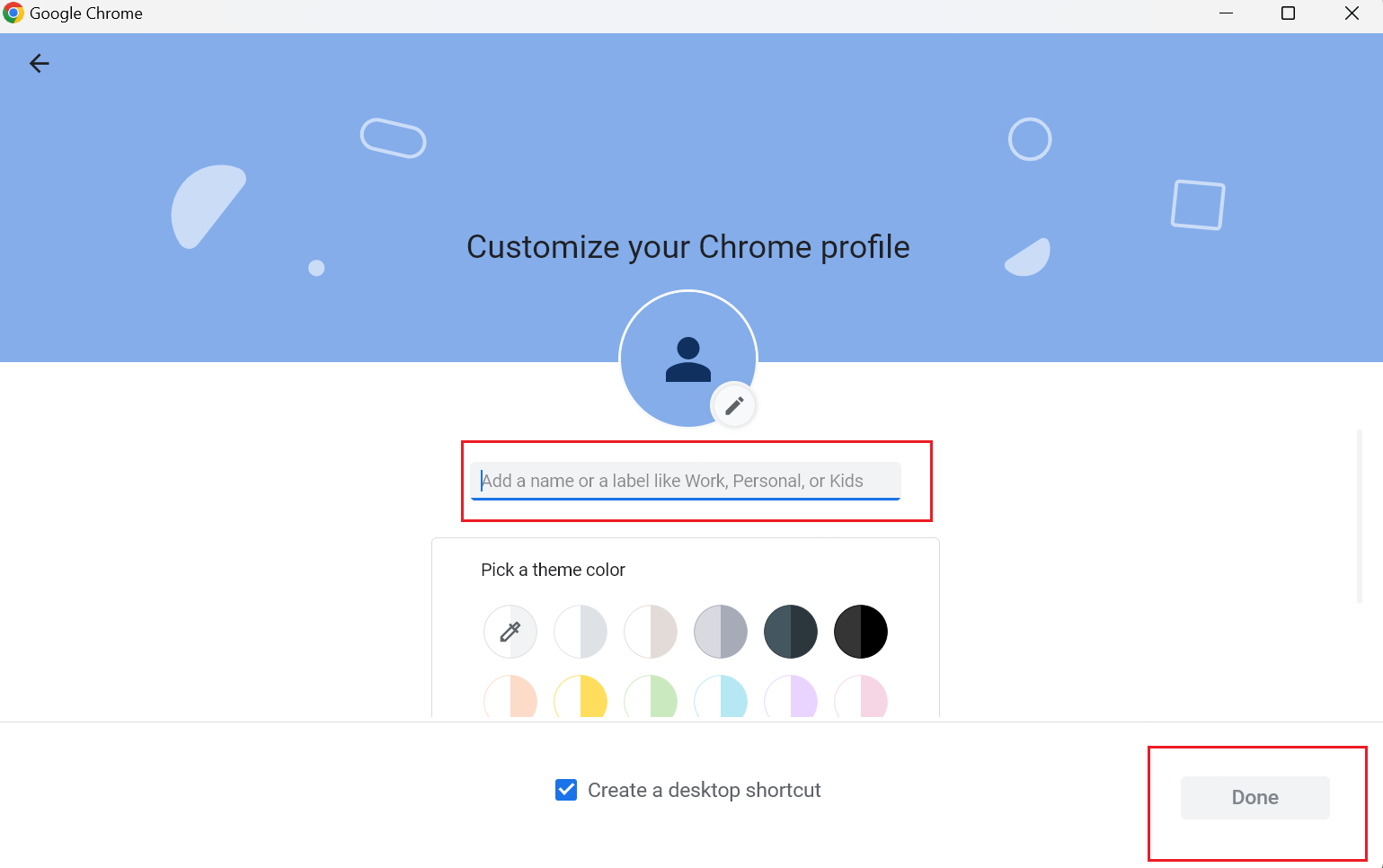
1F。 禁用或刪除 Chrome 擴展程序
稱為擴展的計算機程序使用戶能夠自定義瀏覽體驗。 HTML、CSS 和 JavaScript 等網站構建工具用於創建擴展。 這些附加組件提高了用戶的工作效率。 但是,它可能會導致所討論的問題。 因此,您可以禁用或刪除有問題的擴展來解決所討論的問題。 下面給出了教您如何禁用或刪除擴展程序的步驟:
選項 I:禁用擴展
1. 首先,導航到位於 Chrome 頁面右上角的三個點。

2. 從下拉菜單中單擊更多工具。
3. 從上下文菜單中,單擊擴展。
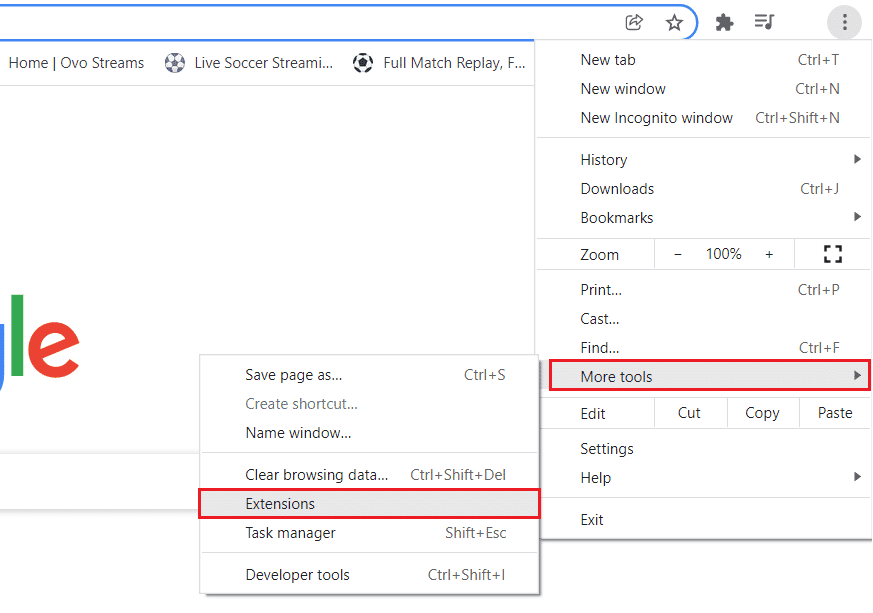
4.單擊關閉按鈕禁用所有擴展。
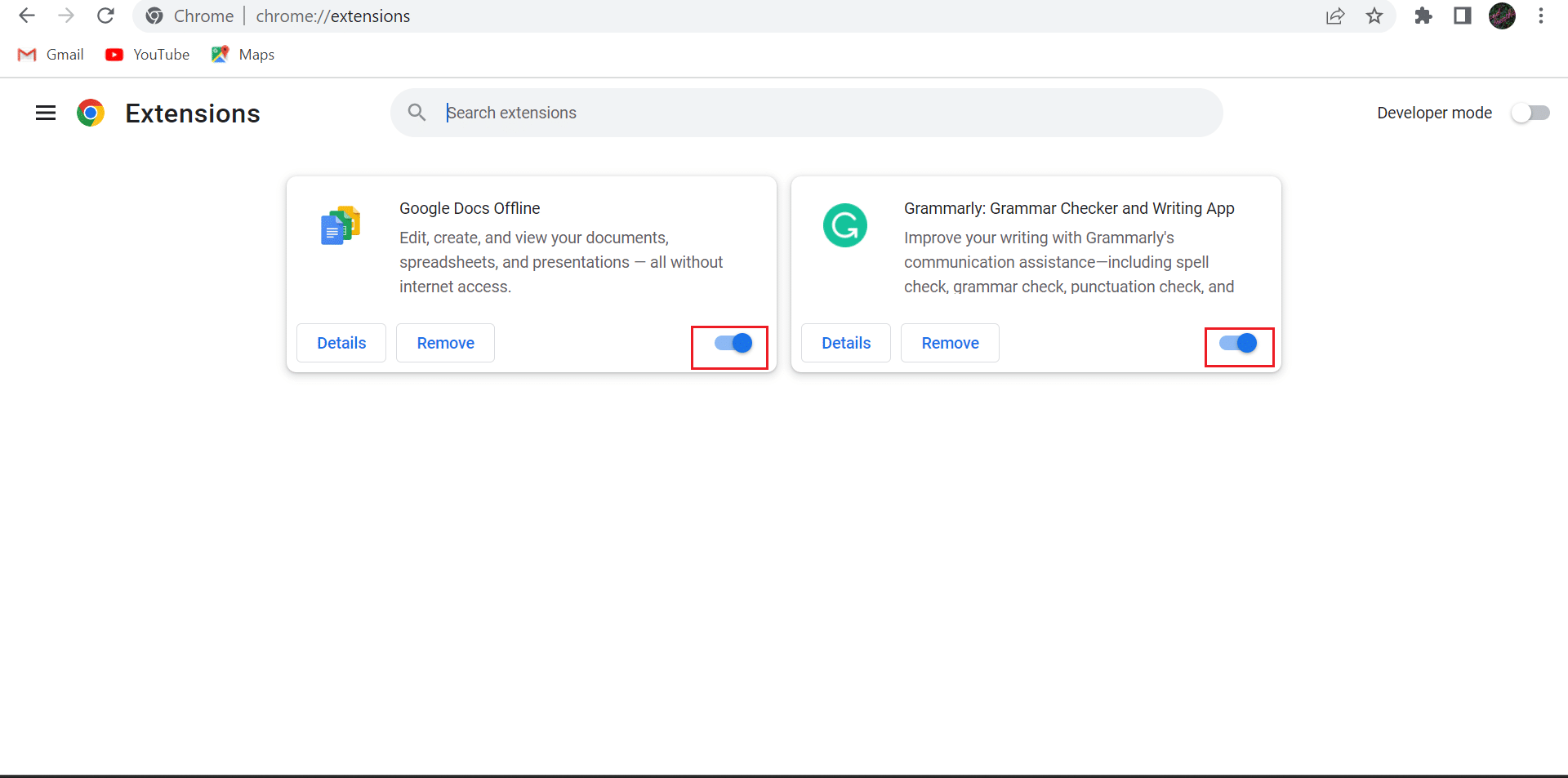
選項二:刪除 Google Chrome 擴展程序
1. 單擊位於 Chrome 頁面右上角的三個點。

2. 現在,點擊更多工具。
3. 從上下文菜單中,單擊擴展。
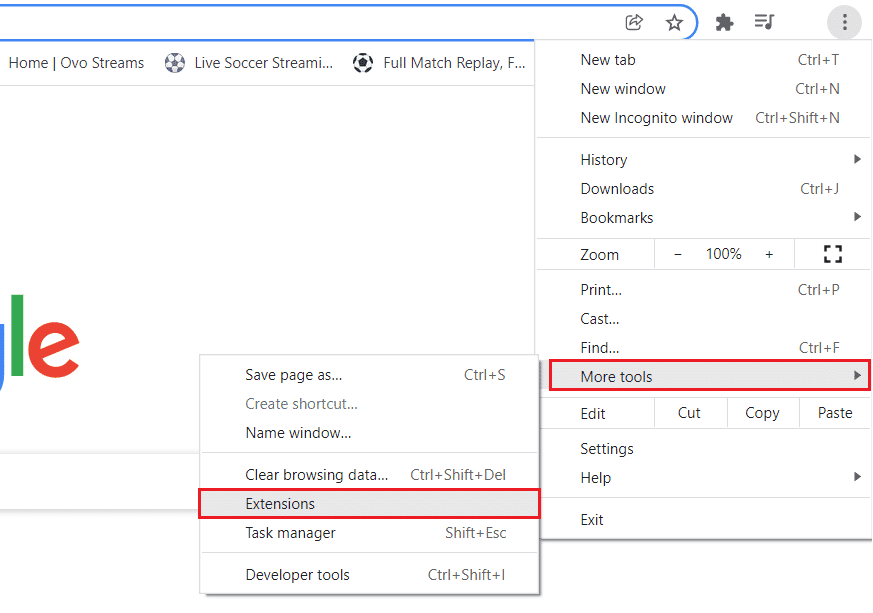
4. 之後,單擊該擴展名的刪除按鈕。
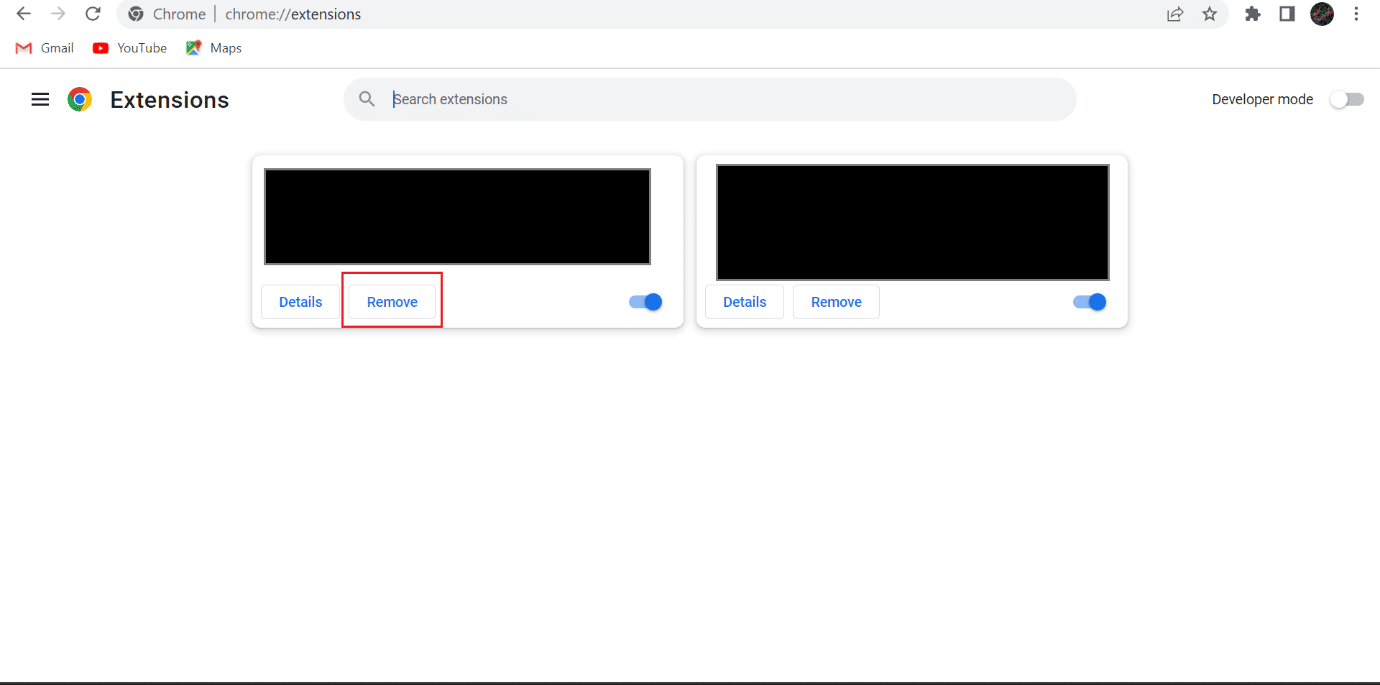
5. 最後,選擇刪除。
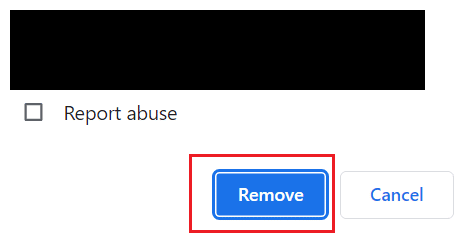
1G。 禁用 QUIC 協議
QUIC(Quick UDP Internet Connections)是谷歌開發的一種新的互聯網傳輸協議。 如果您要在搜索引擎上打開的網站未正確配置以處理來自實驗性快速 UDP Internet 連接傳輸層網絡的流量,則可能會出現上述問題。 您可以通過禁用 QUIC 協議來解決此問題。
1. 在您的 PC 上打開 Chrome。
2. 在地址欄中,輸入chrome://flags/#enable-quic並按下回車鍵。
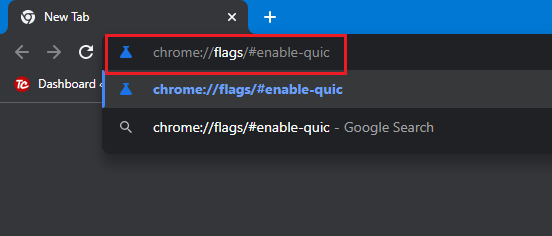
3. 在 Experimental QUIC protocol 下,單擊下拉箭頭。
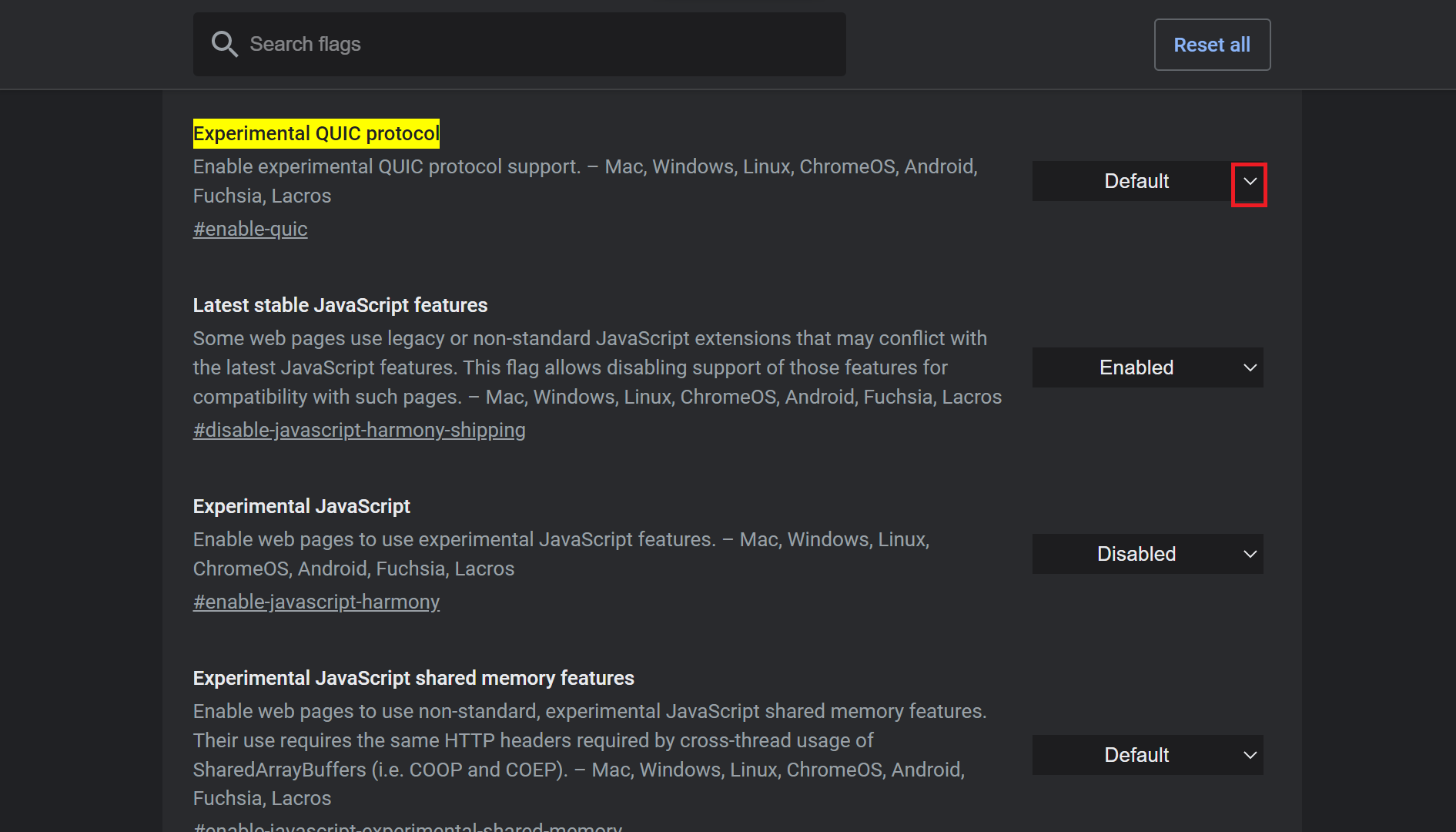
4. 單擊已禁用。
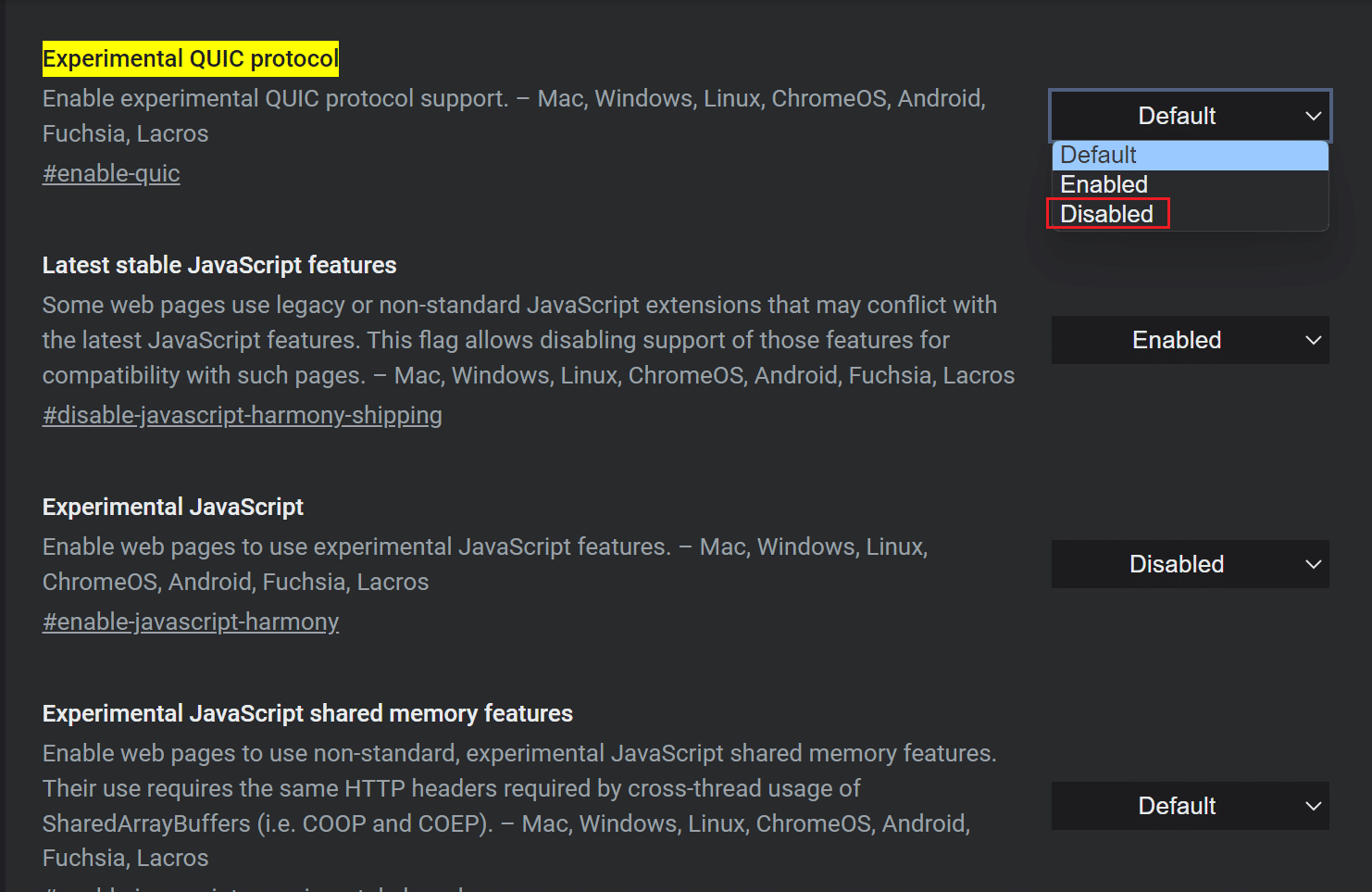
1H。 設置正確的日期和時間
主機可能會拒絕帶有錯誤時間戳的數據包。 因此,請在您的計算機上設置正確的日期和時間。 使用以下步驟在您的 PC 上設置正確的日期和時間以修復 ERR_HTTP2_PROTOCOL_ERROR 問題。
1. 同時按Windows + I 鍵打開 PC 上的“設置”。
2. 接下來,選擇時間和語言。
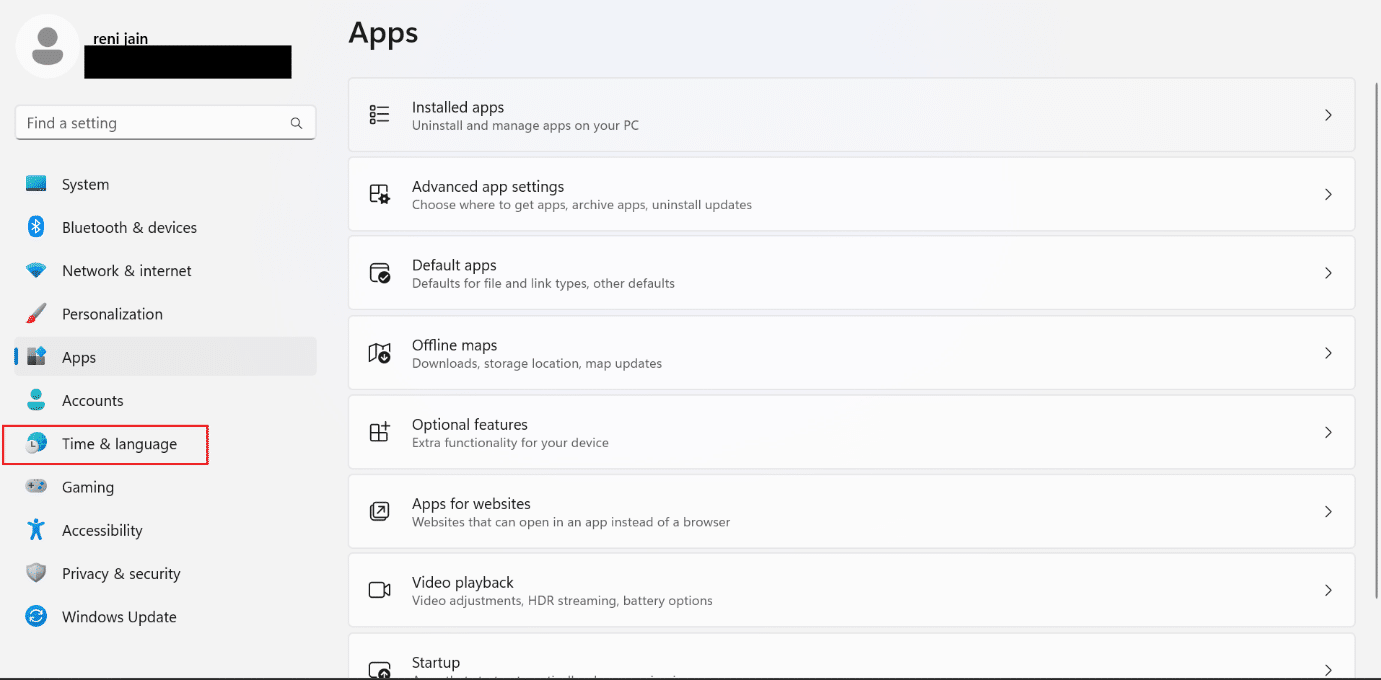
3. 之後,選擇日期和時間選項卡。
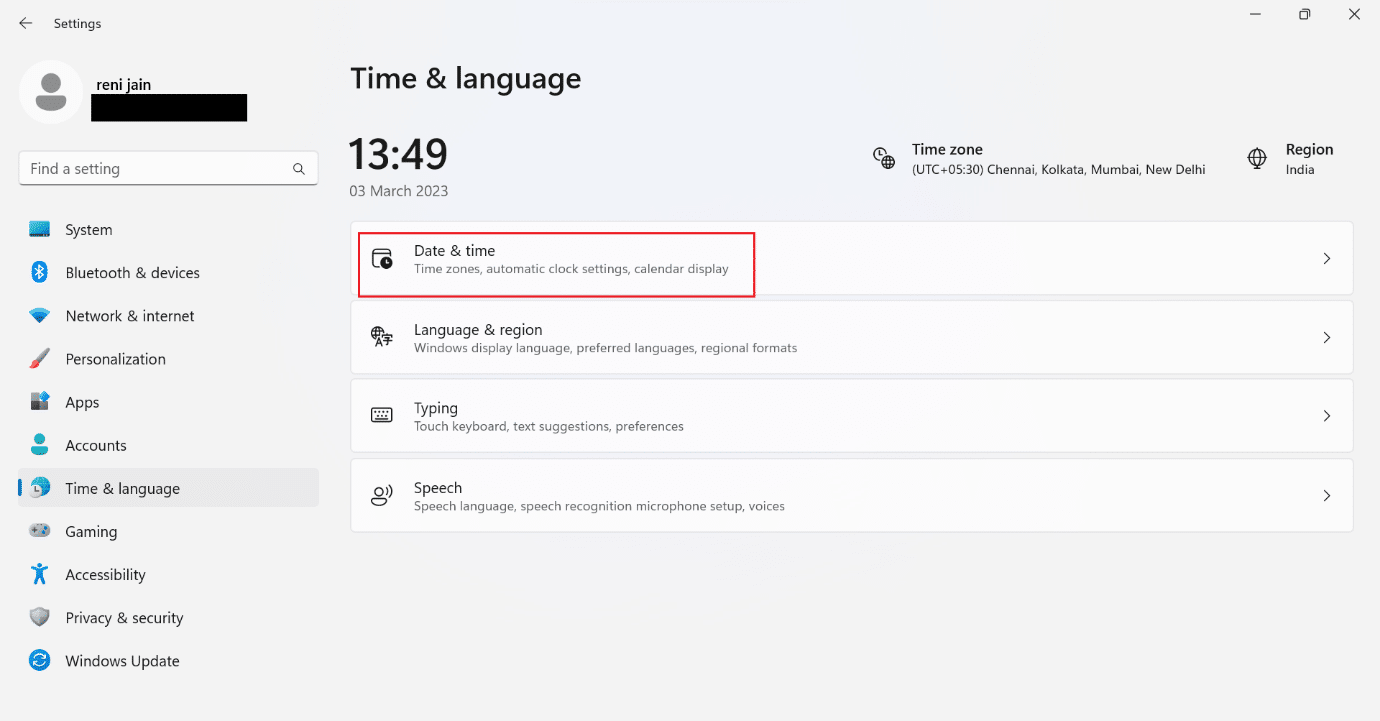
4. 現在,打開自動設置時間。
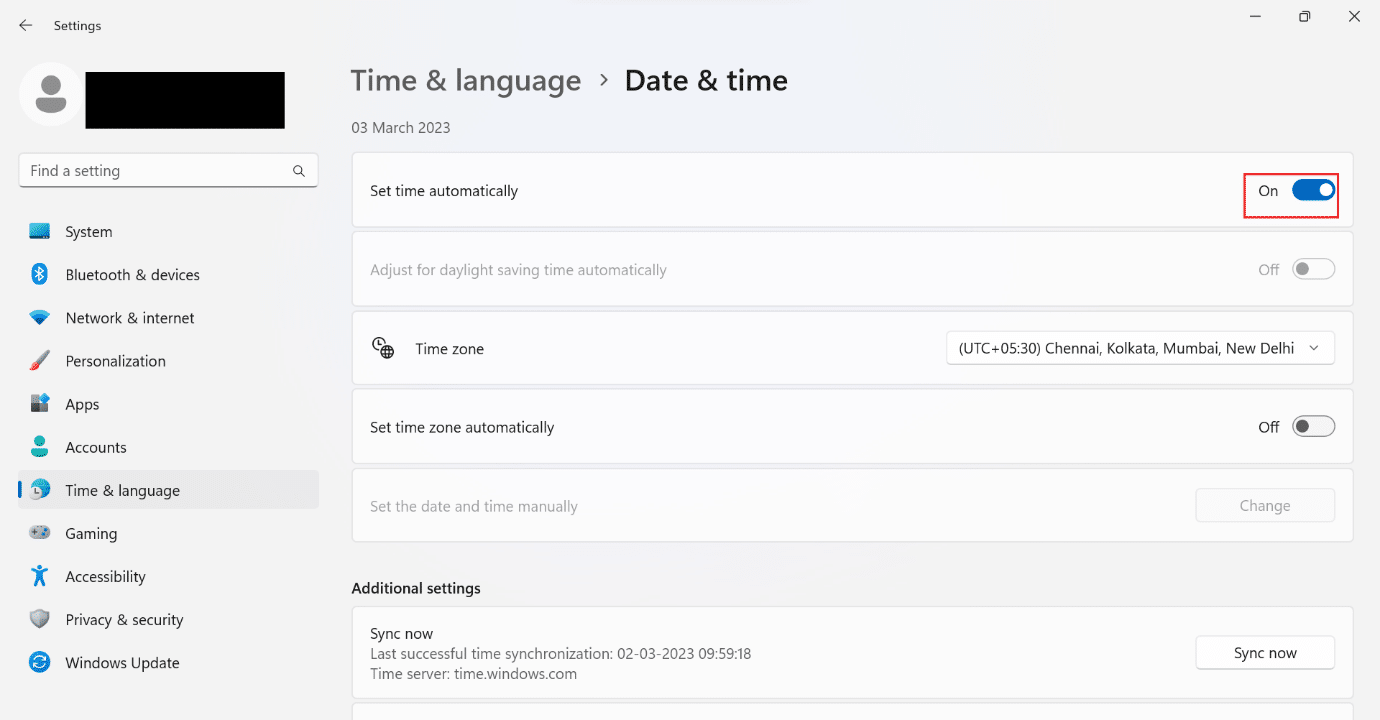
5. 在這裡,自動打開設置時區。
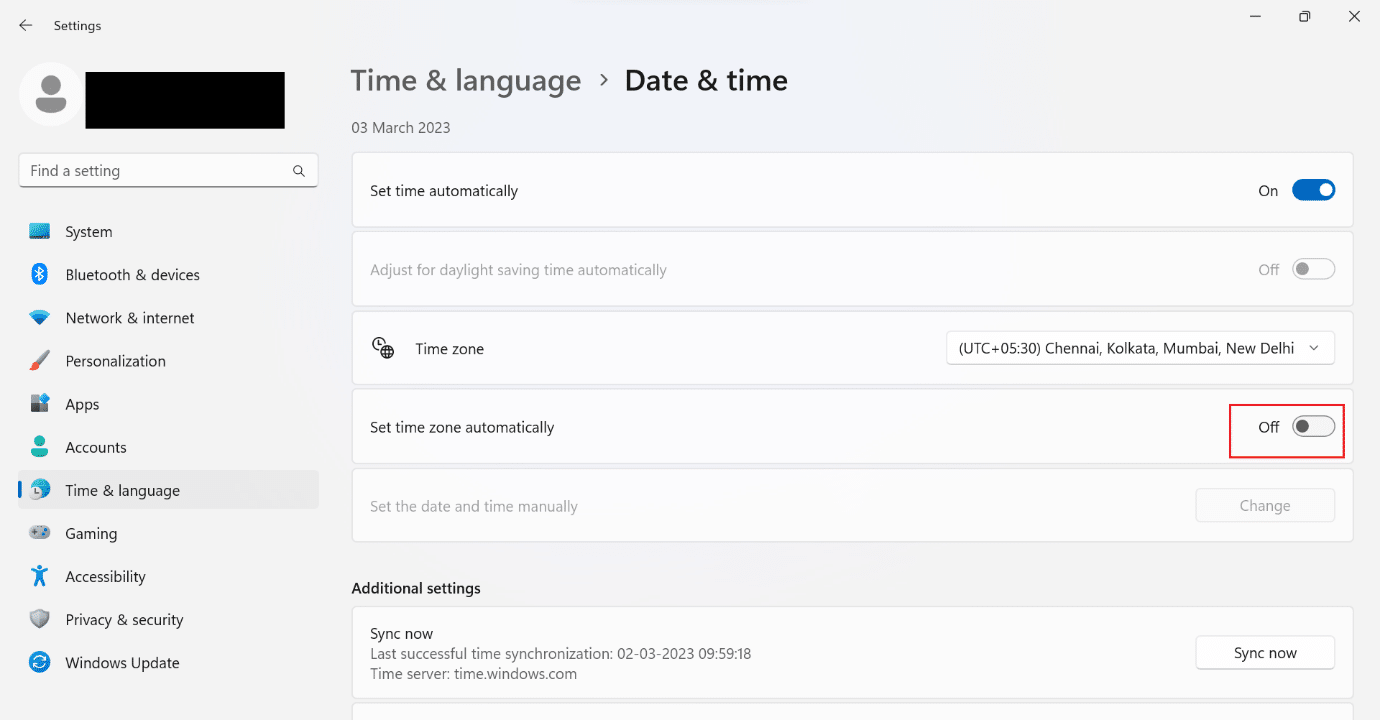
6. 接下來,向下滾動並選擇立即同步按鈕。
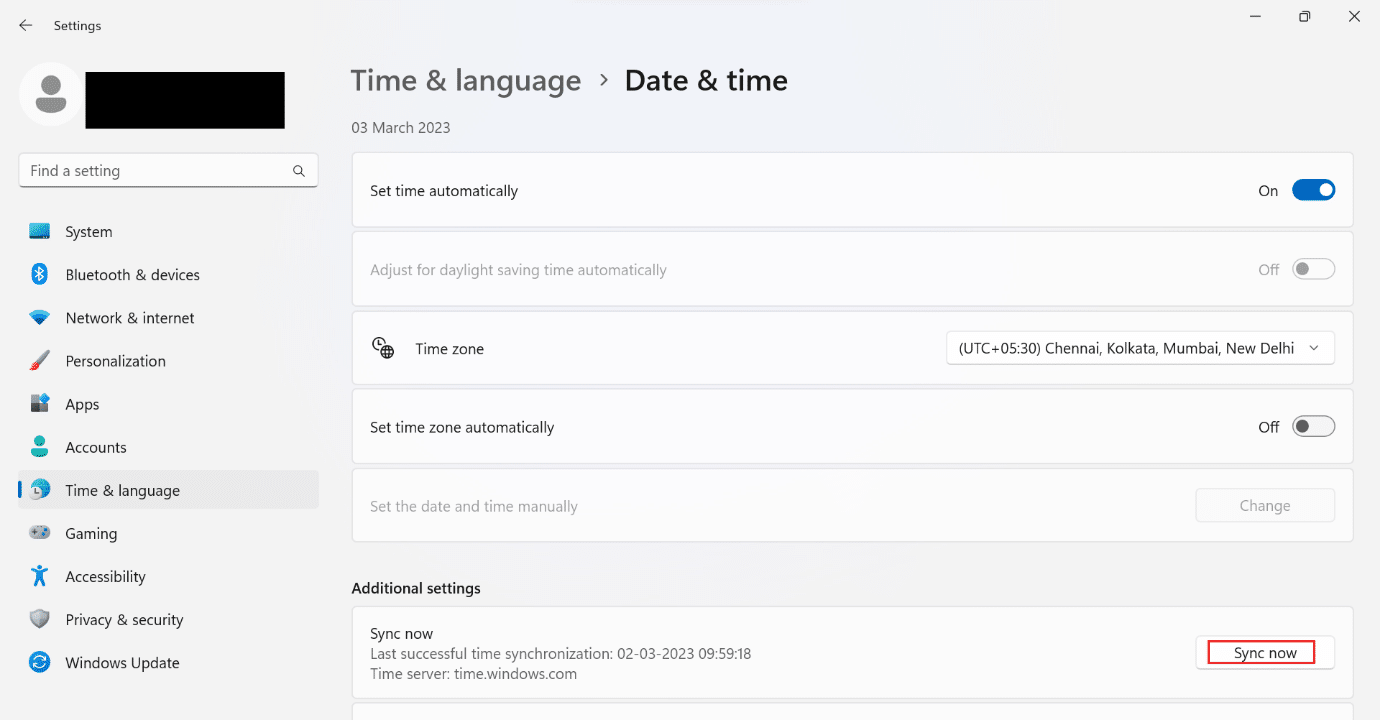
1I. 使用VPN
如果您的設備上沒有使用 VPN,請嘗試使用 VPN。 要打開 VPN,請使用以下步驟:
注意:以下步驟是在NordVPN上執行的。
1. 首先,按下Windows鍵。
2. 現在,在搜索框中鍵入NordVPN ,然後單擊“打開” 。
3. 接下來,選擇任何其他區域服務器並嘗試再次打開網頁。
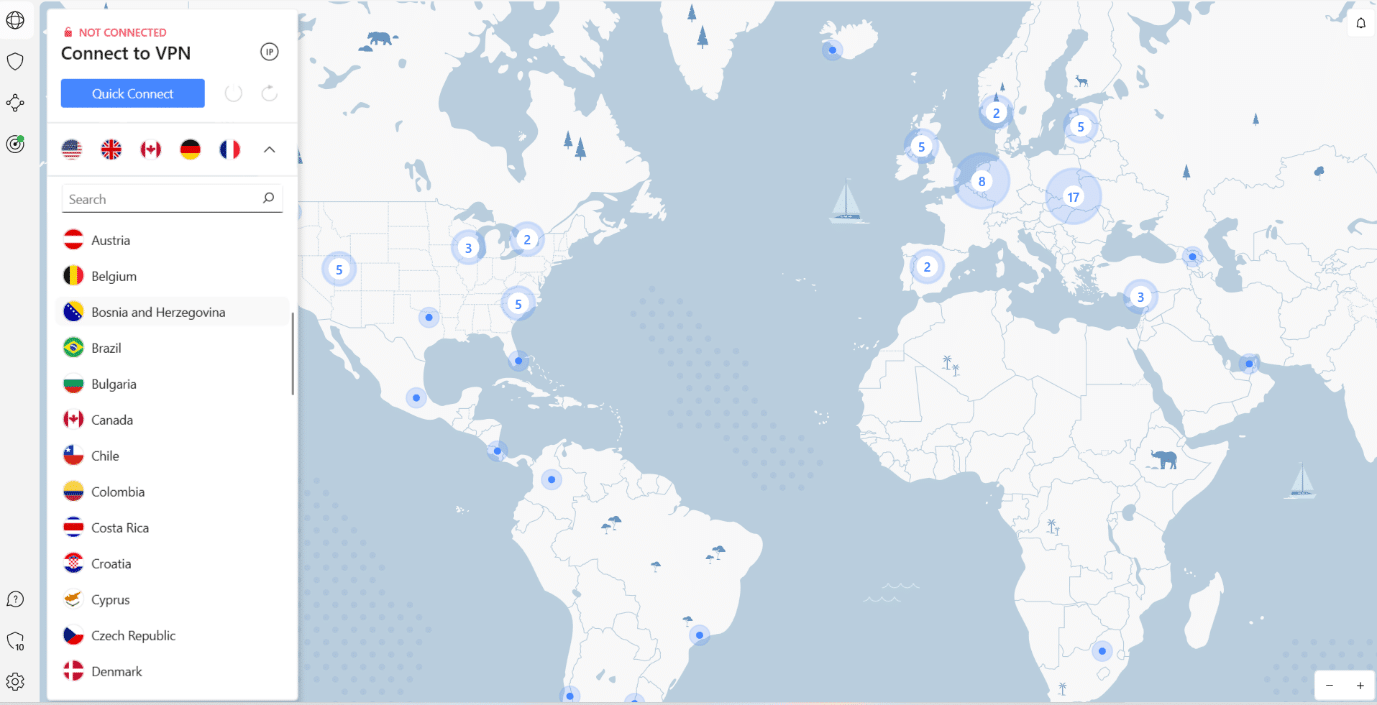
1J。 禁用 VPN 和代理
關閉計算機上的 VPN 和代理以解決 ERR_HTTP2_PROTOCOL_ERROR Chrome。 使用我們的指南了解如何在 Windows 10 上禁用 VPN 和代理。如果此方法對您沒有幫助,請轉到下一個方法。
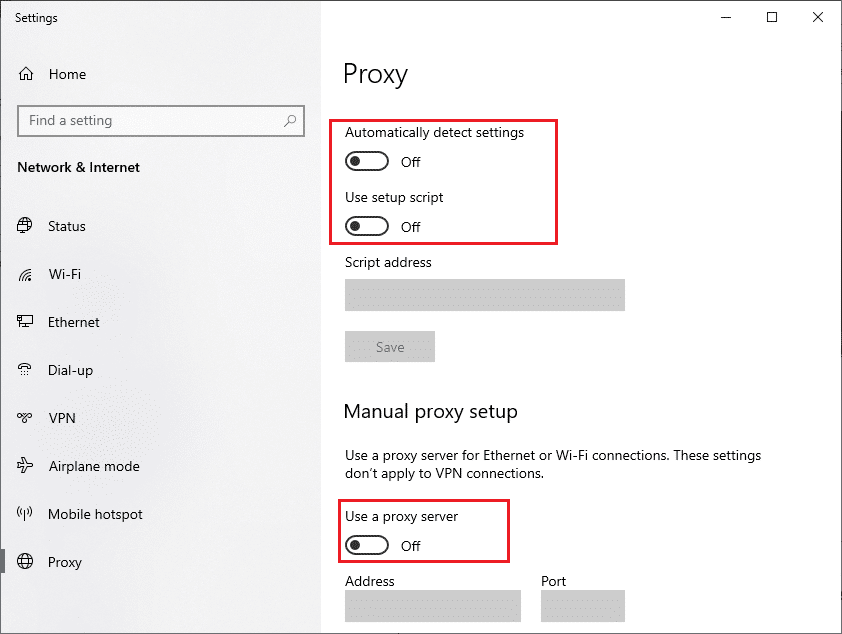
另請閱讀:修復 Err Proxy Connection Failed Chrome 錯誤
方法 2:清除 Cookie 和緩存
瀏覽器上的緩存可能會損壞。 因此,您應該清除所討論瀏覽器上的 cookie 和緩存以修復 ERR_HTTP2_PROTOCOL_ERROR Chrome。 請按照我們關於如何清除 Chrome 中的緩存和 cookie 的完整指南進行操作。

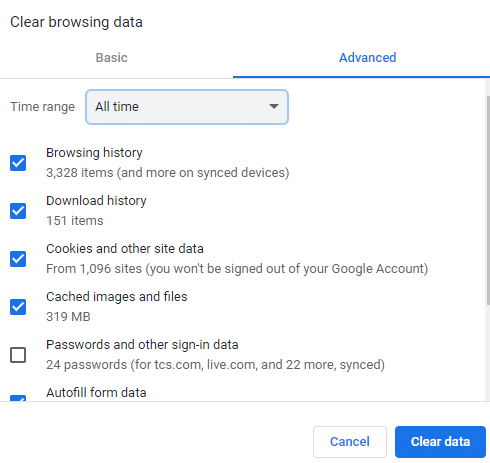
方法 3:更新谷歌瀏覽器
如果您使用的搜索引擎不是最新的,網站可能會因為數據包不兼容而主動拒絕客戶端請求。 因此,您應該更新相關的網絡瀏覽器。 要了解如何更新所討論的搜索引擎,請參閱下面提到的步驟:
1. 按Windows 鍵,在搜索框中鍵入Google Chrome ,然後單擊“打開” 。
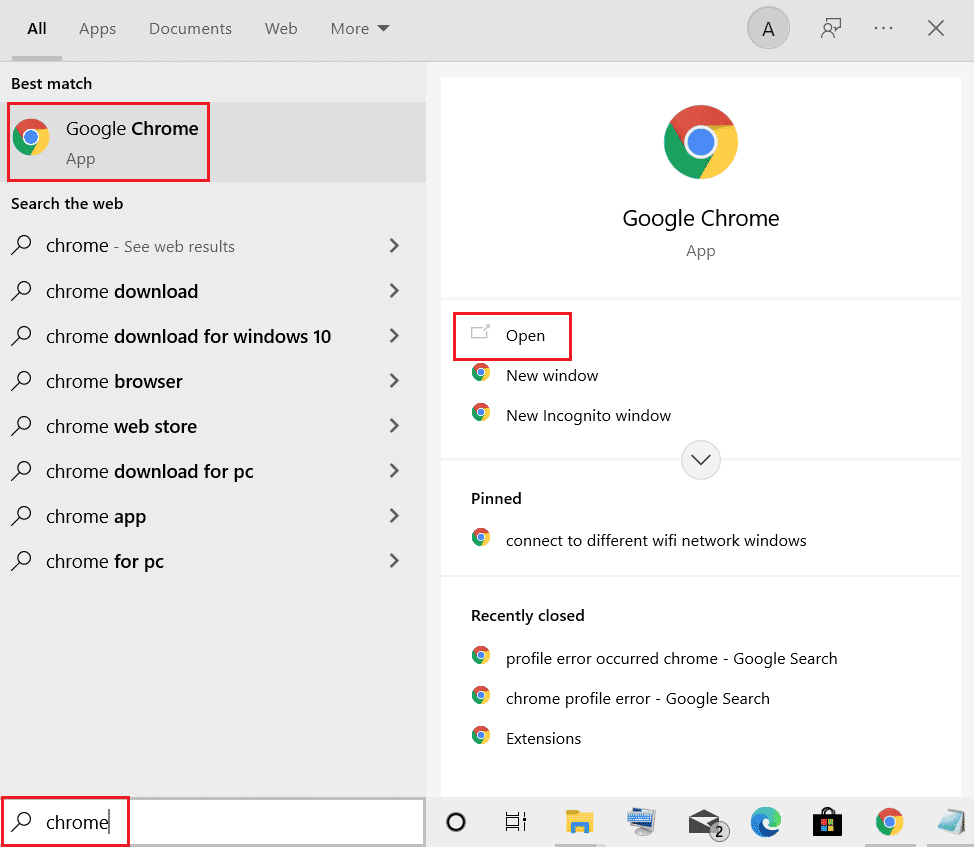
2. 之後,選擇三個點。
3. 單擊設置。
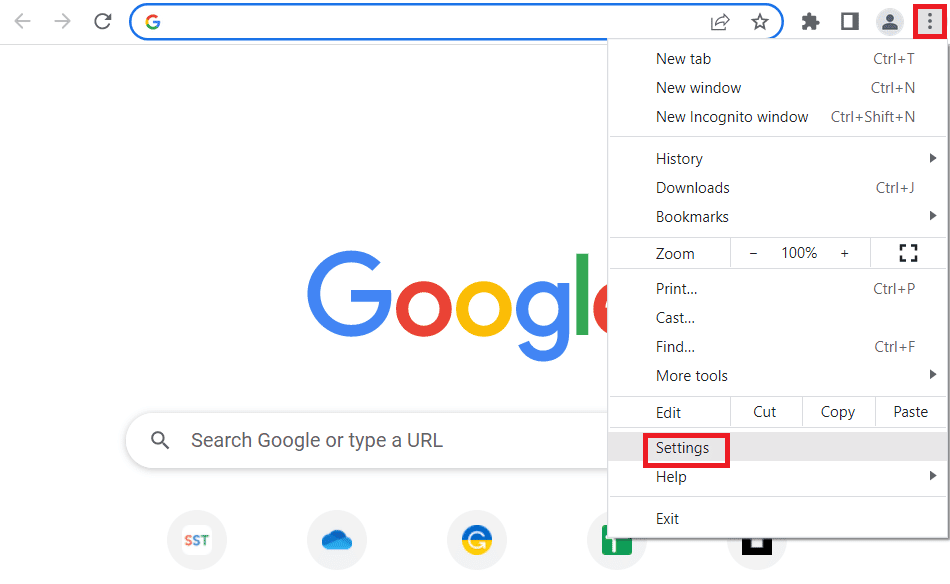
4. 之後,點擊關於 Chrome 。
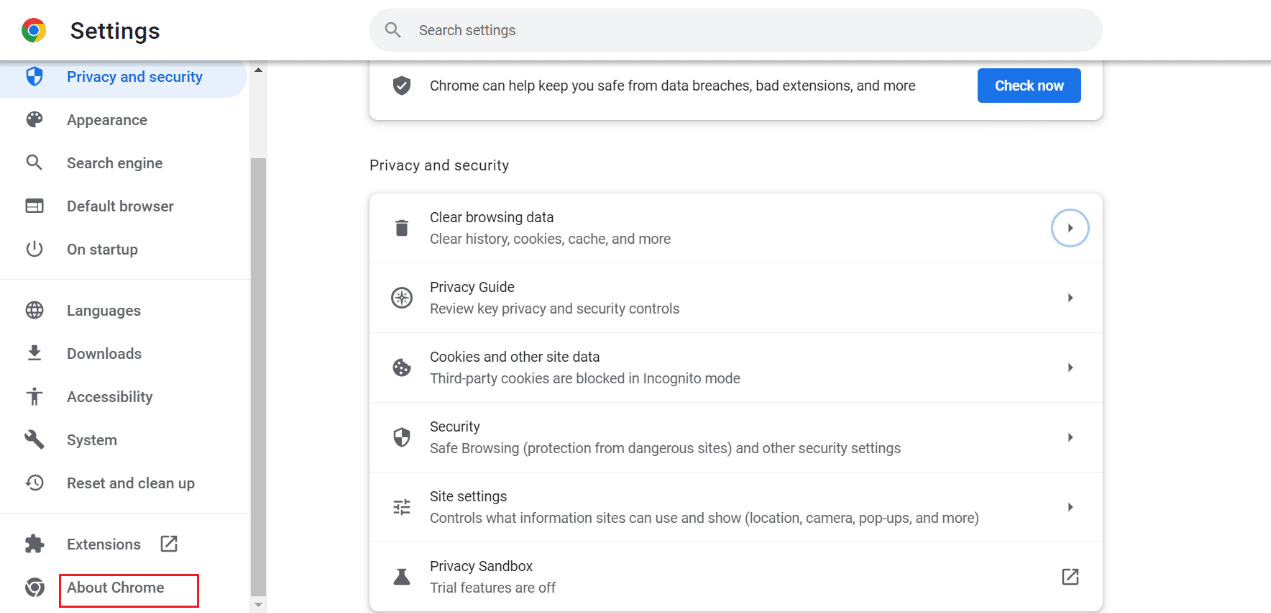
5A。 如果有更新,所討論的瀏覽器將自動更新。 更新後,單擊“重新啟動”按鈕。
5B。 在 Google Chrome 下,如果瀏覽器已更新,您將看到Chrome 是最新的。 因此,轉到以下方法。
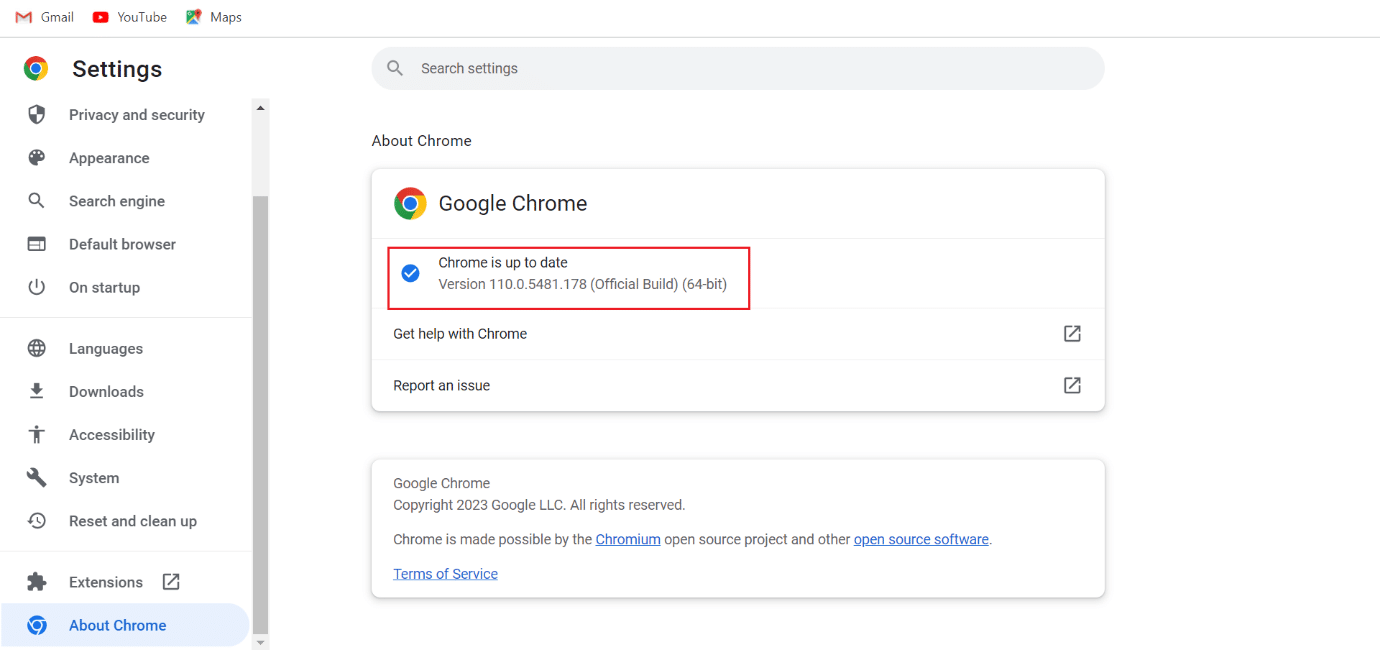
方法 4:更新 Windows
修復 ERR_HTTP2_PROTOCOL_ERROR Chrome 的下一個可能方法是更新 Windows 軟件。 過時的操作系統會在服務器或網站上創建不兼容的數據包。 此外,您的設備過時時運行速度很慢。 因此,我們建議您更新您的設備。 您可以使用我們的指南了解如何下載和安裝 Windows 11 更新。
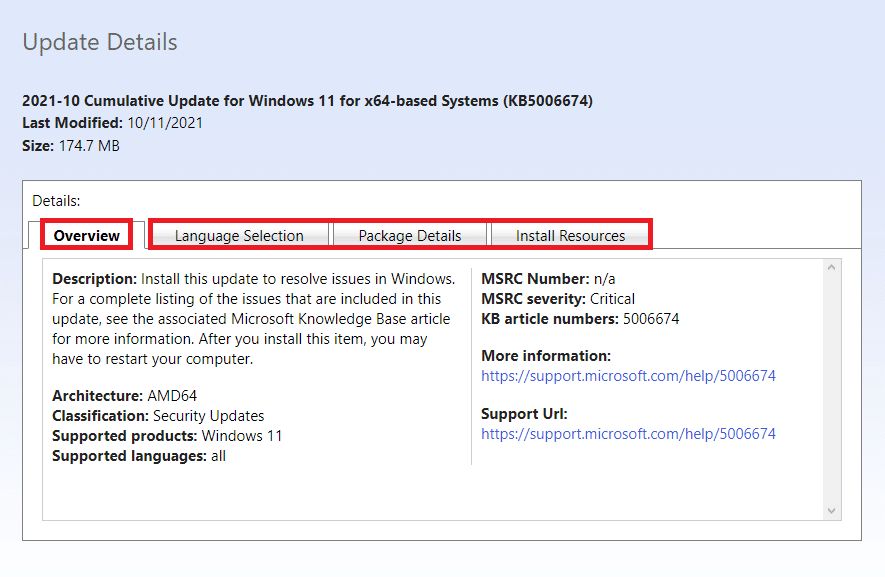
另請閱讀:修復 Twitter 無法在 Chrome 上加載的 13 種方法
方法 5:重置 Chrome
為獲得自定義體驗而對瀏覽器所做的更改可能會在瀏覽 Internet 時造成麻煩。 因此,使用以下步驟重置相關引擎:
1. 按Windows 鍵,輸入Google Chrome,然後選擇打開。
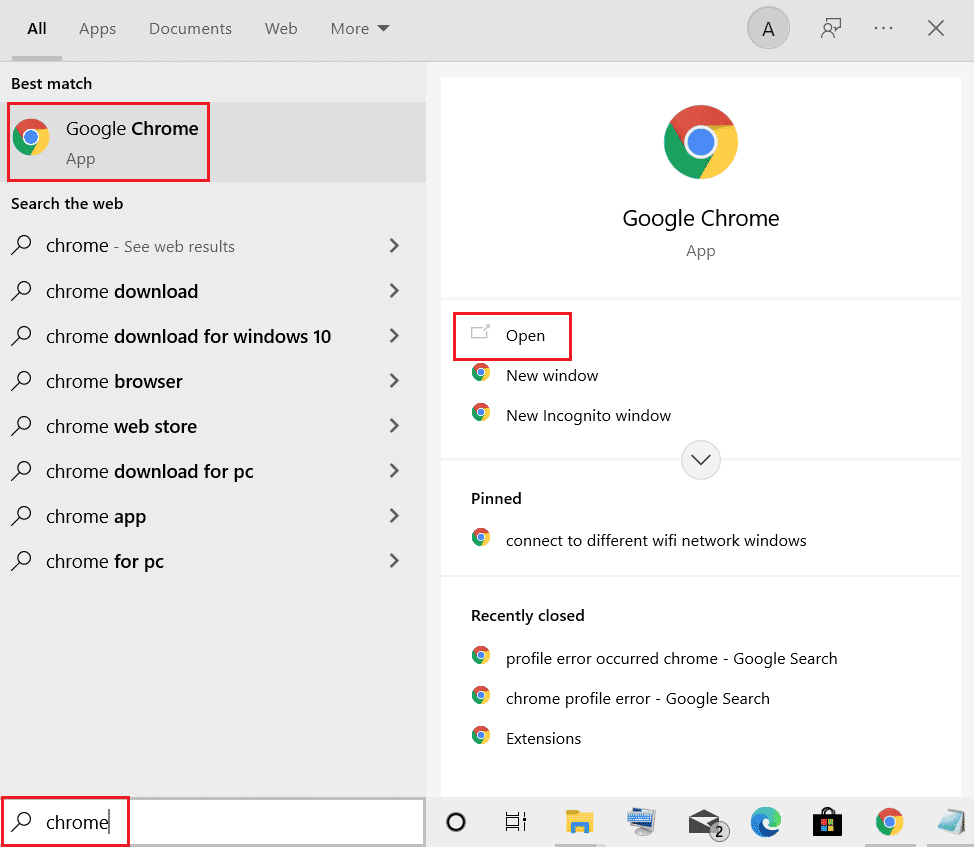
2. 之後,點擊三個點。
3. 接下來,點擊設置。
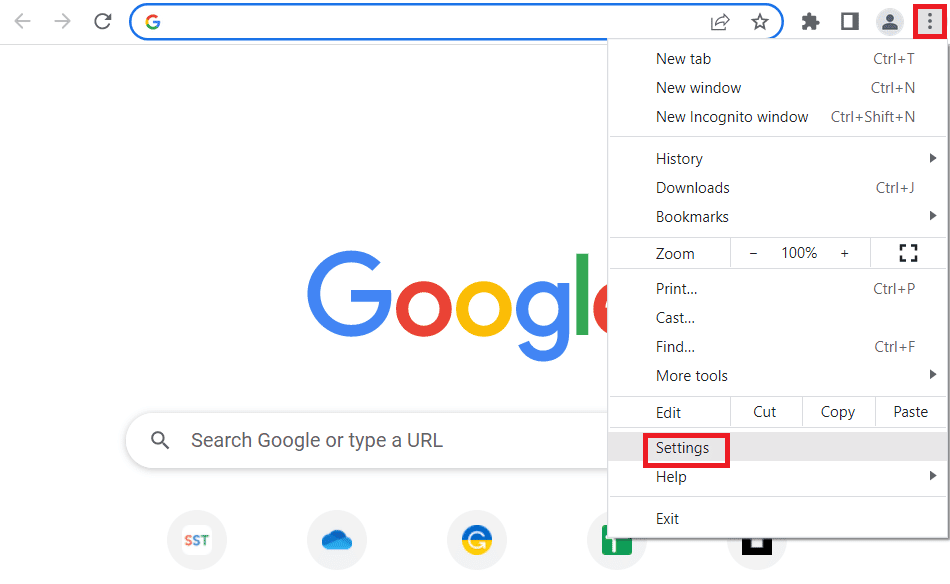
4. 在這裡,選擇重置並清理。
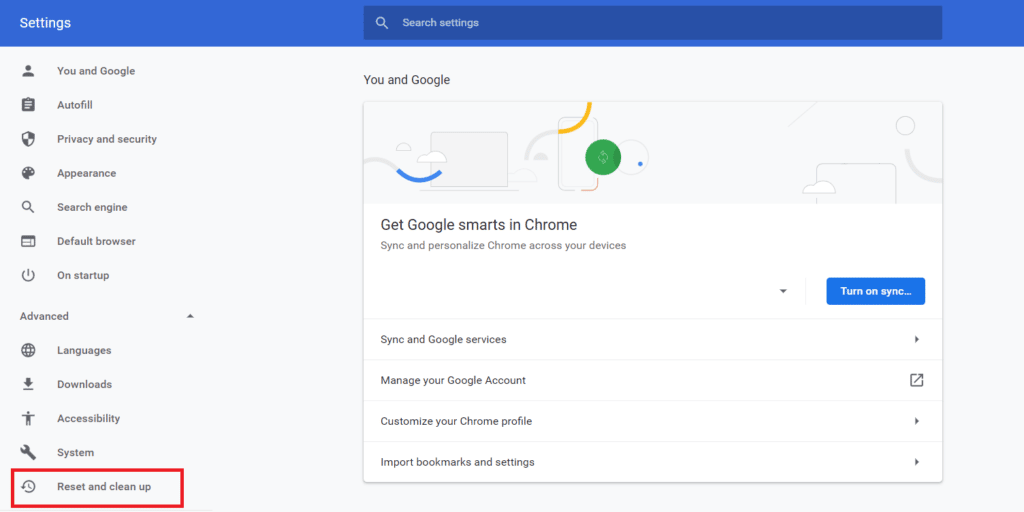
5. 在 Reset and clean up 下,選擇Restore settings to their original defaults 。
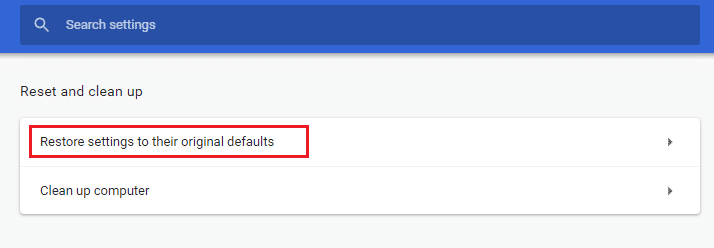
6. 選擇重置設置。
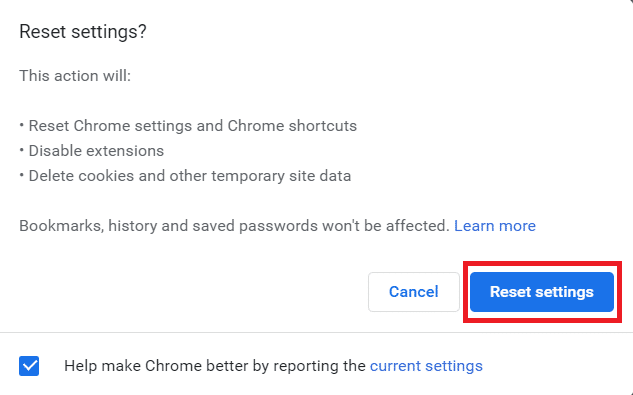
方法六:重新安裝瀏覽器
如果更新 Windows 和重置瀏覽器未能解決 ERR_HTTP2_PROTOCOL_ERROR,請嘗試重新安裝討論的搜索引擎。 當您重新安裝瀏覽器時,安裝的瀏覽器將是最新的。 要重新安裝瀏覽器,請將其卸載,然後從官方網站下載。 使用下面提到的步驟和鏈接分別卸載和下載:
1. 同時按Windows + I 鍵打開設置。
2. 從左窗格中選擇應用程序。
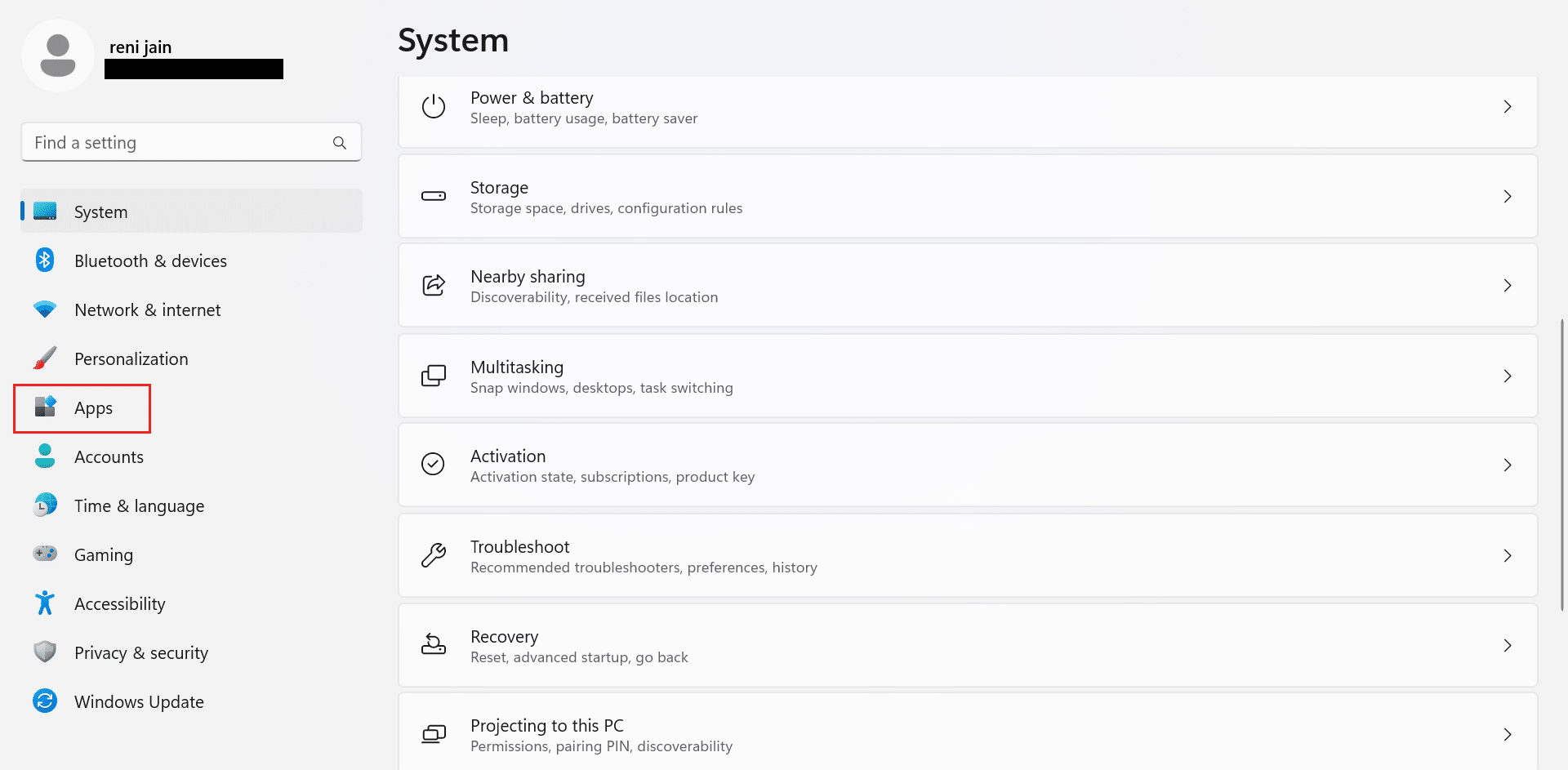
3. 接下來,單擊已安裝的應用程序。
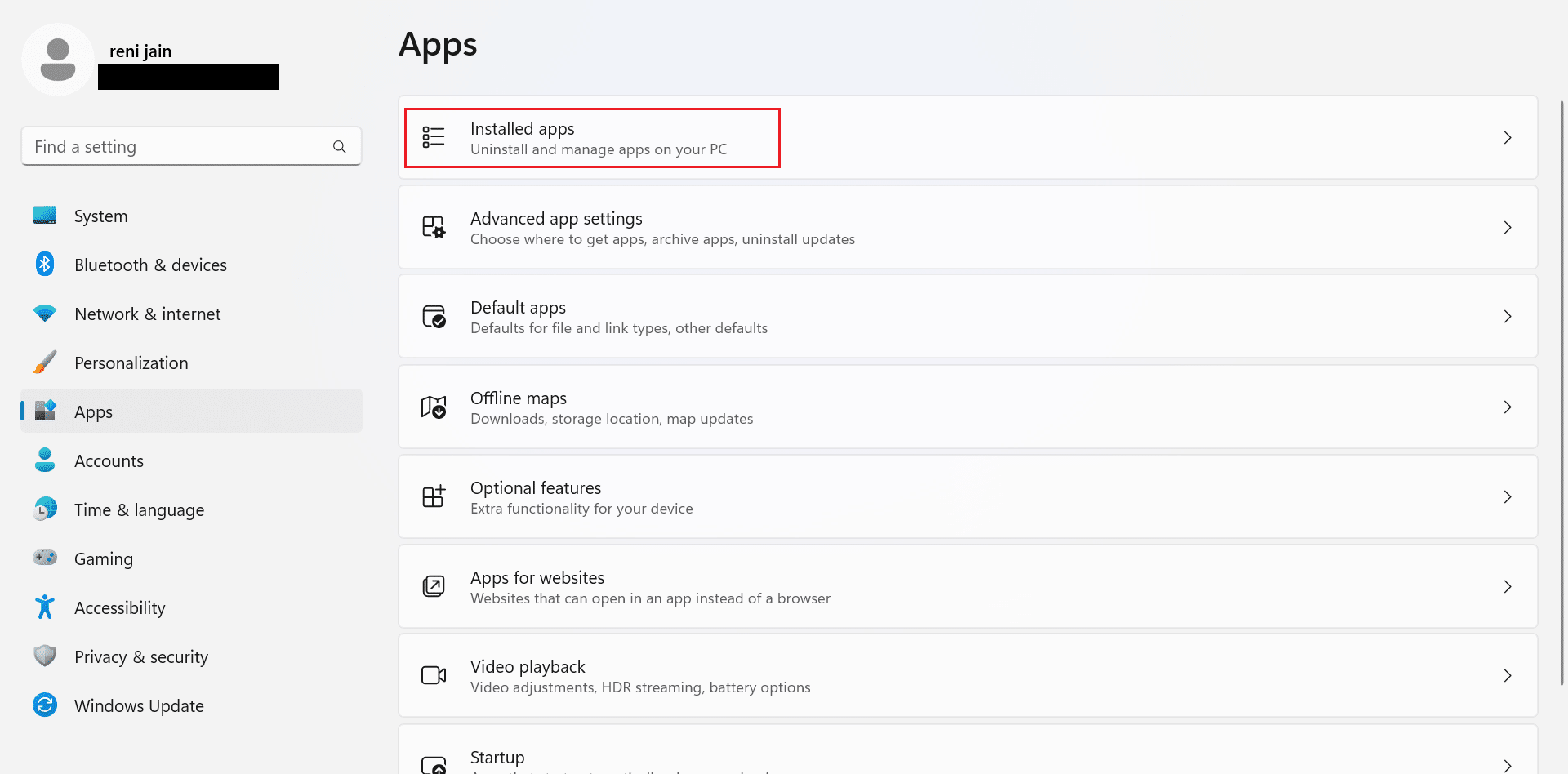
4. 單擊Google Chrome前面的三個點。
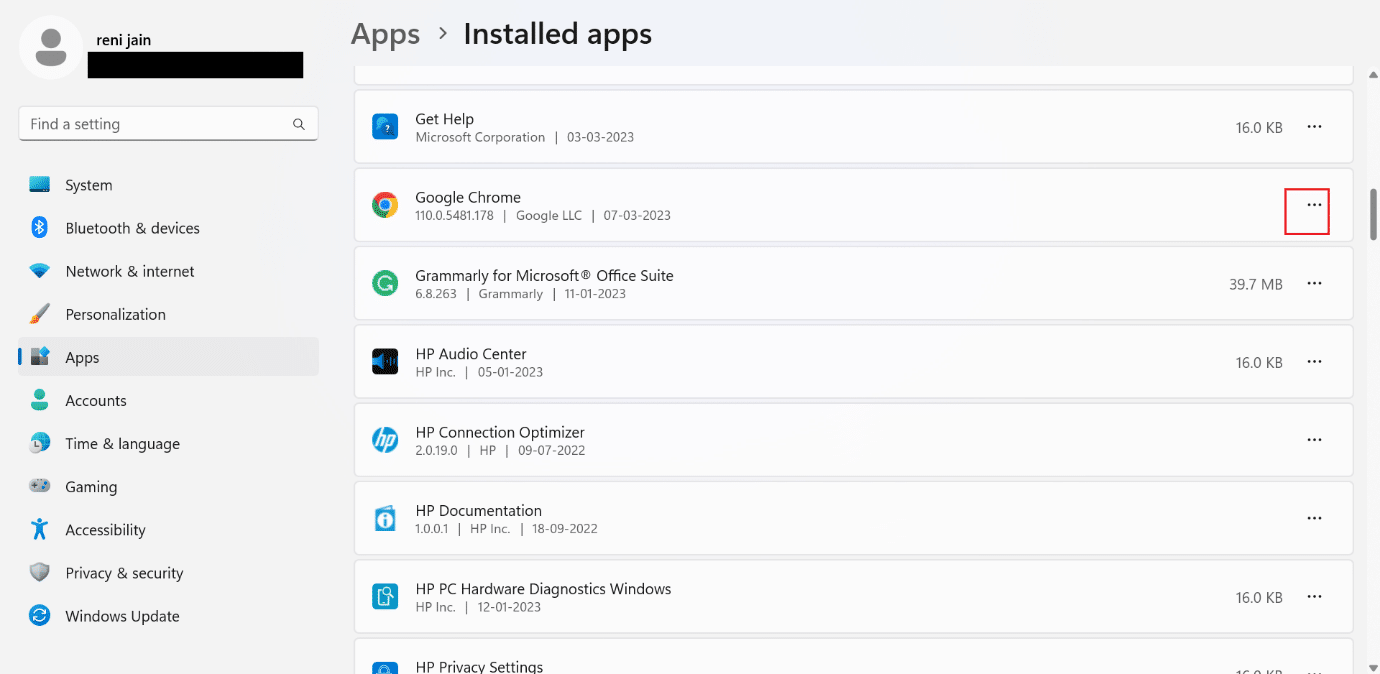
5. 從上下文菜單中,單擊卸載。
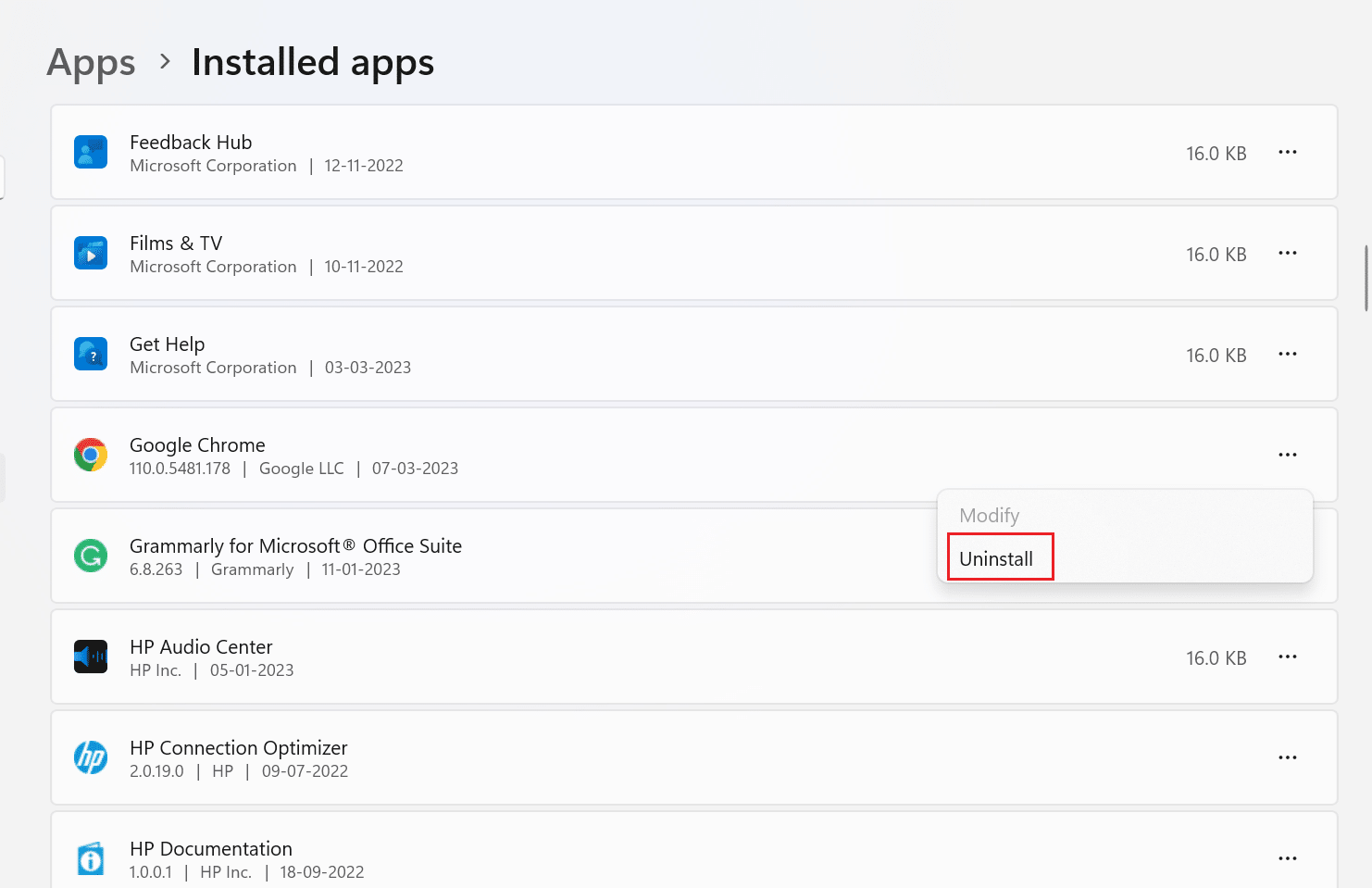
6. 接下來,選擇卸載。
7. 之後,按Windows + R 鍵打開“運行”對話框。
8. 現在,在框中鍵入%localappdata%並按Enter 鍵。
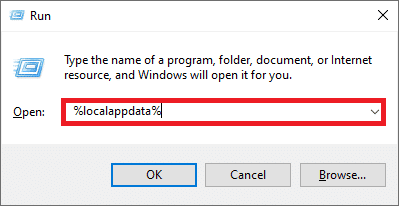
9. 之後,雙擊Google 文件夾將其打開。
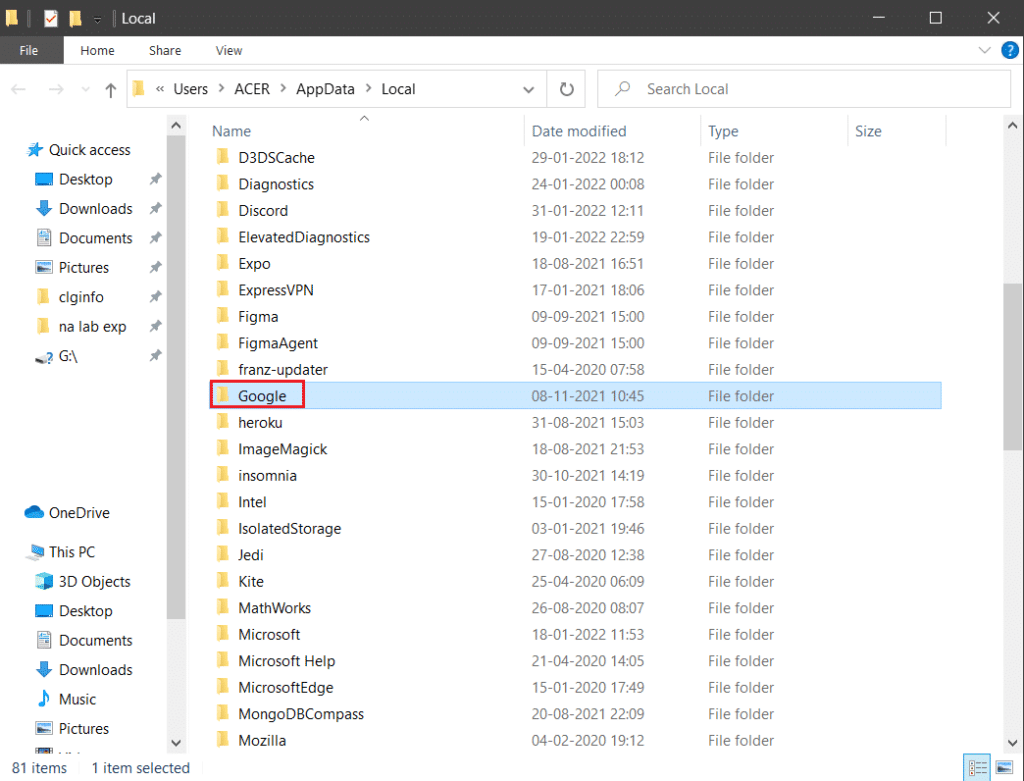
10. 右鍵單擊Chrome 文件夾,然後從上下文菜單中單擊刪除。
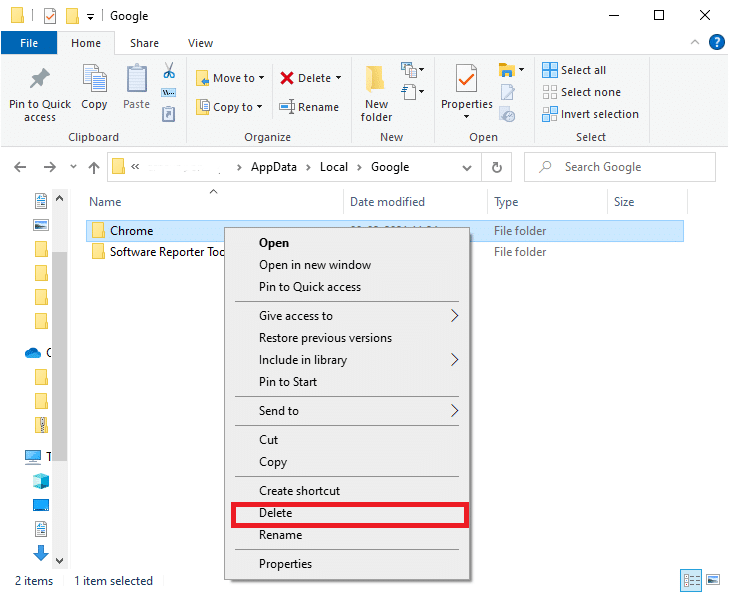
11. 同時按Windows + R 鍵打開設備上的“運行”對話框。
12. 在“運行”對話框中鍵入%appdata% ,然後單擊“確定”
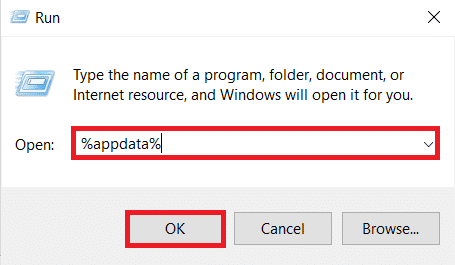
13. 接下來,重複此方法的步驟 9 至 10 。
14. 現在,重新啟動 PC 。
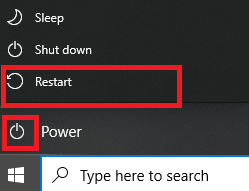
15. 之後,打開 PC 上的內置瀏覽器。 然後,使用 Chrome 官方網站在您的計算機上下載搜索引擎。
16. 選擇下載 Chrome 。
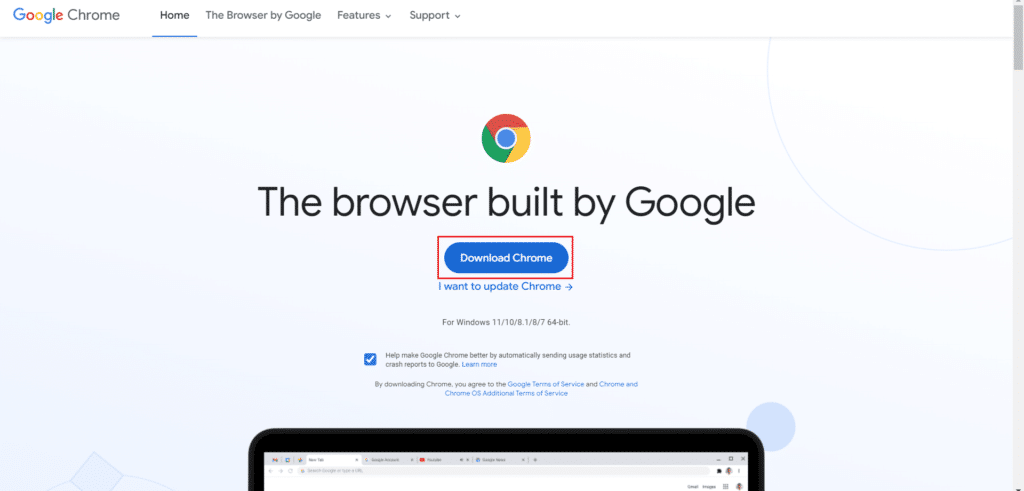
17. 運行安裝文件並按照屏幕上的說明進行操作。
另請閱讀:修復 Google Chrome 服務器未發送數據錯誤
方法 7:卸載衝突更新
如果在安裝操作系統更新後發生了討論的 ERR_HTTP2_PROTOCOL_ERROR,請卸載更新。 閱讀下面提到的步驟以卸載更新:
1. 同時按Windows + I 鍵打開計算機上的“設置”。
2. 單擊Windows 更新選項卡。
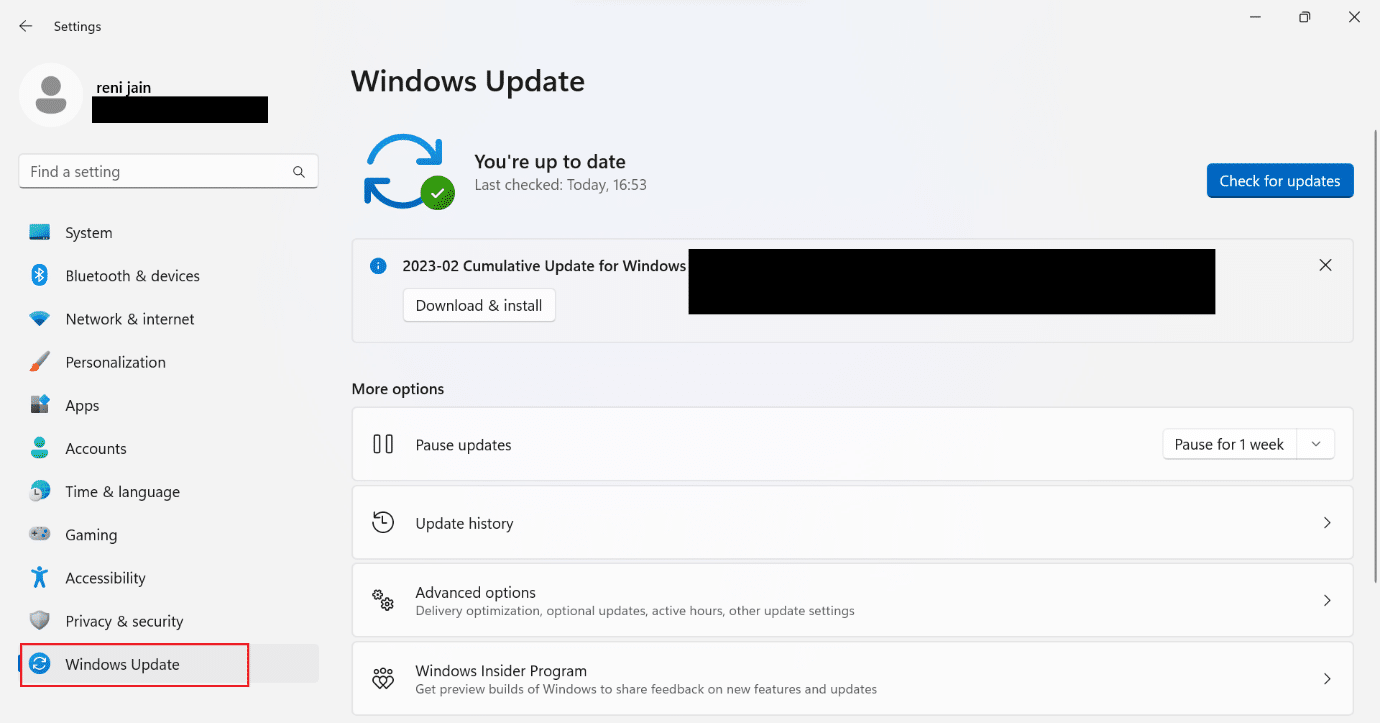
3. 現在,更新歷史記錄。
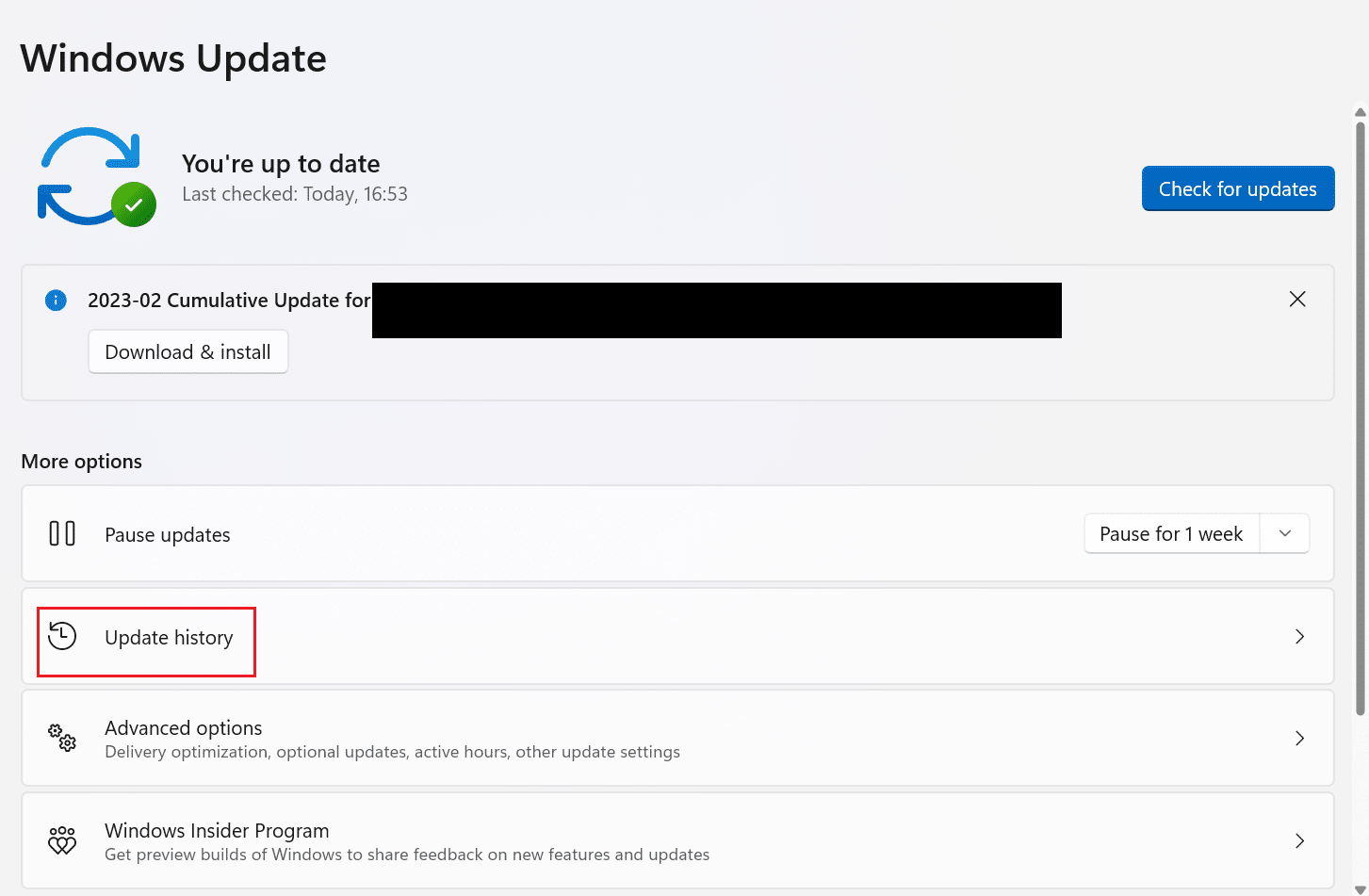
4. 單擊卸載更新。
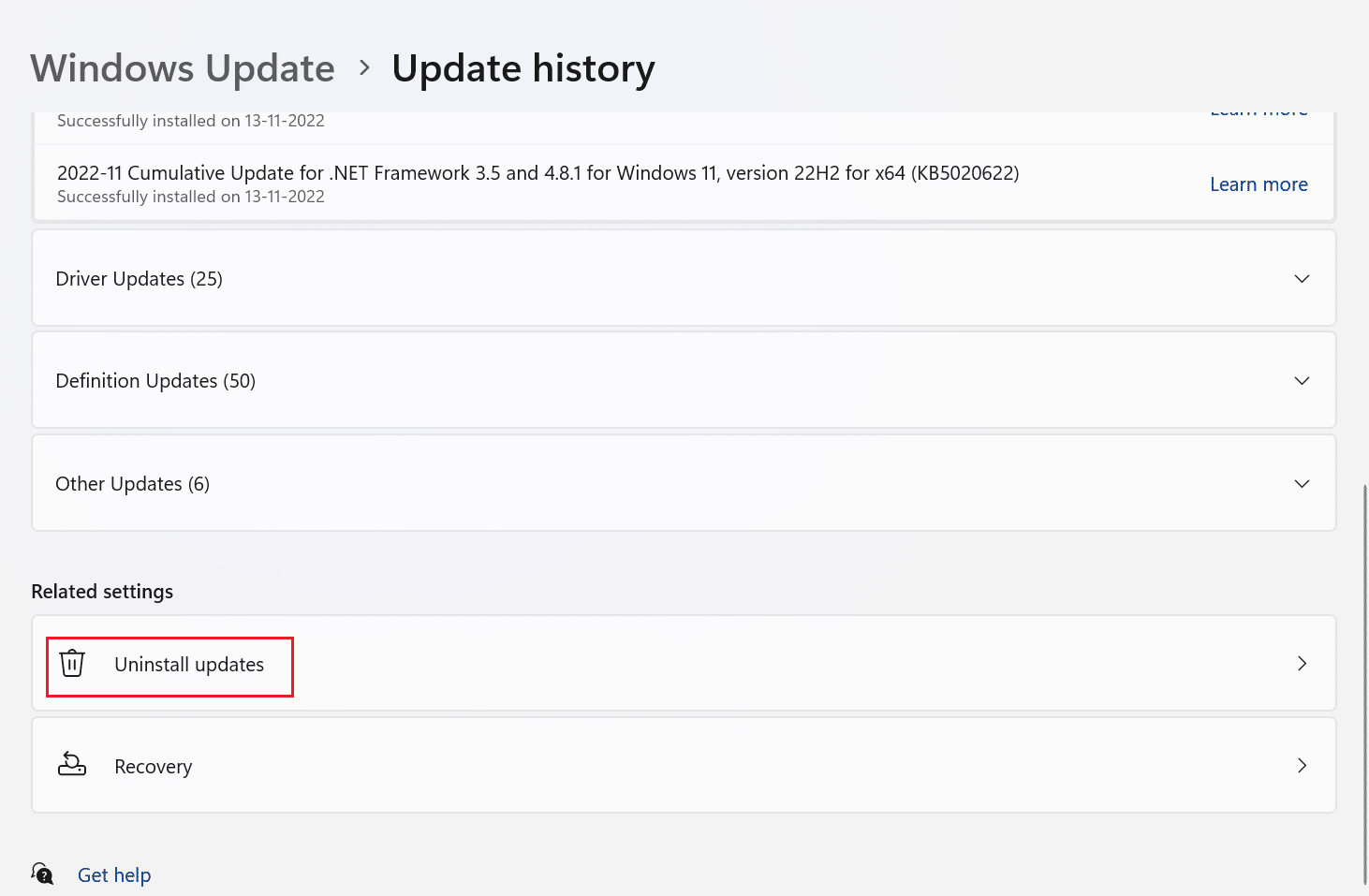
5. 之後,點擊卸載卸載最新的更新。
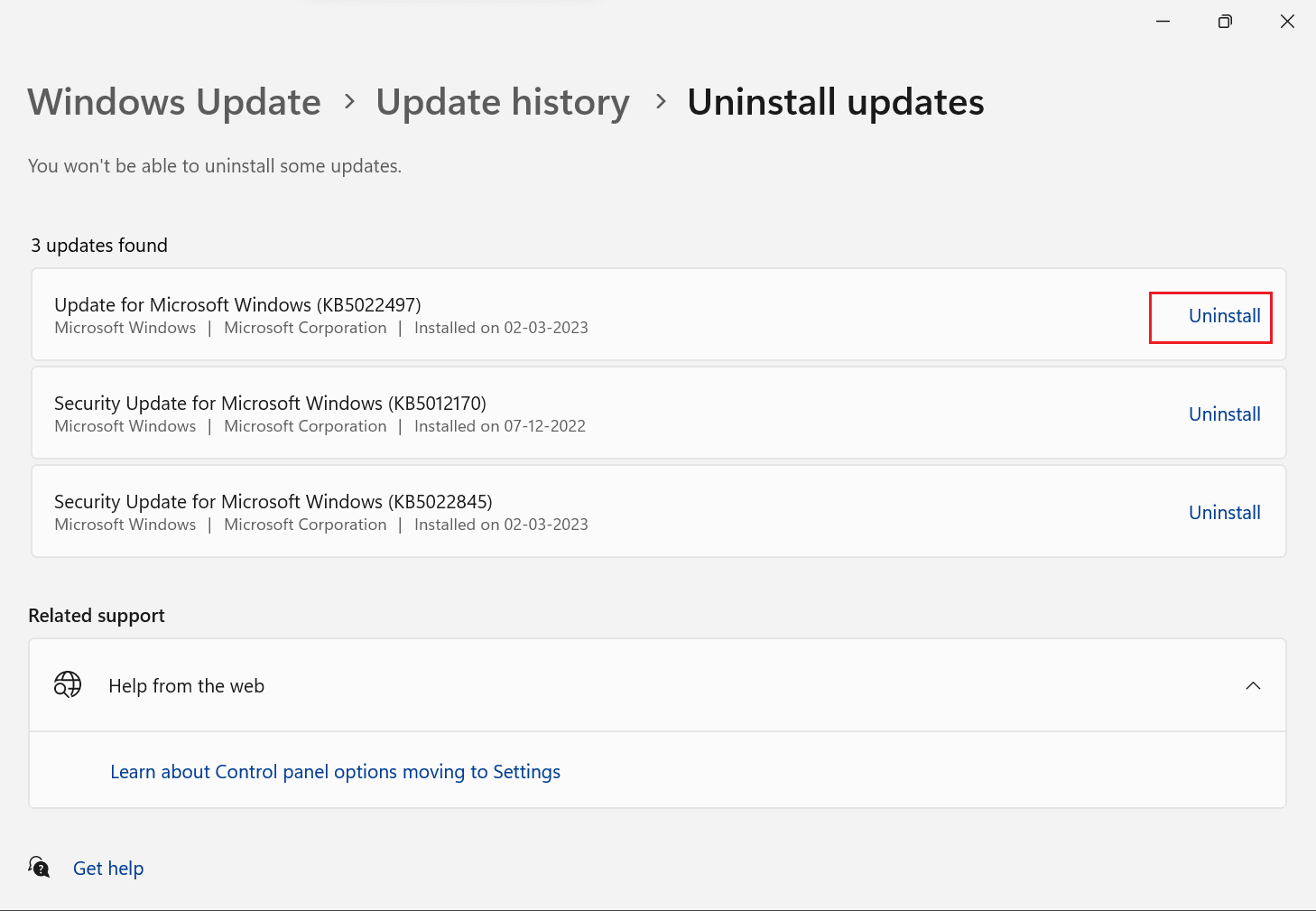
6. 現在,點擊卸載。
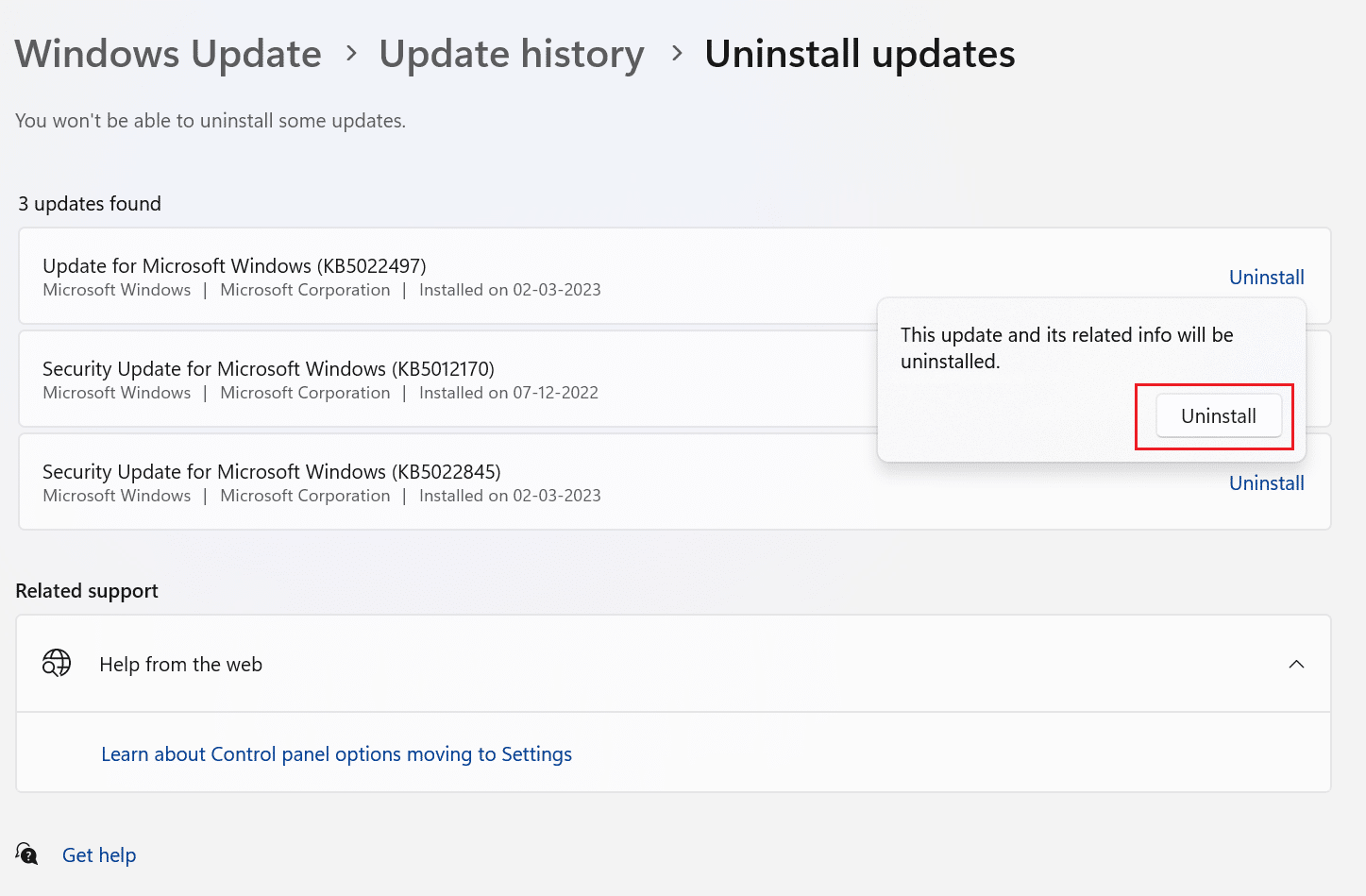
7.重新啟動 PC並查看問題是否已解決。
另請閱讀:修復 Google Chrome 在 Android 上不斷崩潰的十大方法
方法 8:暫時禁用防病毒軟件(不推薦)
一種稱為防病毒軟件的軟件工具用於阻止、查找和消除病毒和惡意軟件。 它適用於所有小工具,包括筆記本電腦、智能手機、平板電腦和台式電腦。 防病毒軟件通常在後台運行,可能會干擾您的設備與您要打開的網站之間的通信。 要了解如何在 Windows 10 上臨時禁用防病毒軟件,請閱讀我們的指南。
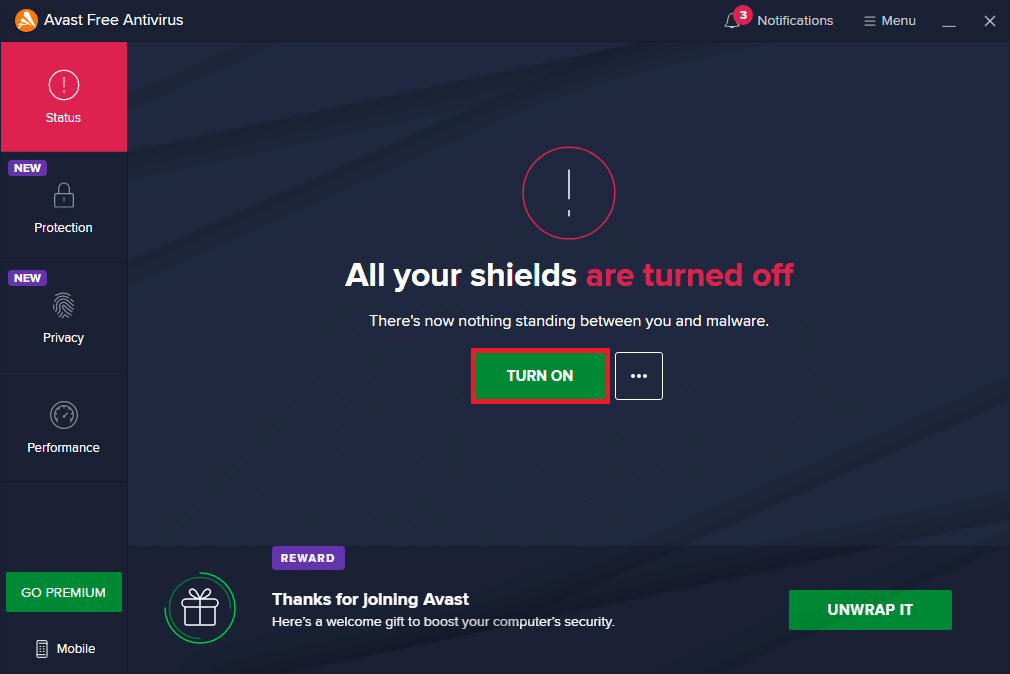
方法 9:切換到另一個瀏覽器
如果上述方法對您沒有幫助,請嘗試使用其他瀏覽器。 以下是一些使用最廣泛的瀏覽器的列表。
- 微軟邊緣
- 火狐瀏覽器
受到推崇的:
- 如何從 Apex 英雄中解禁
- 如何修復 iPhone 上的 SSL 錯誤
- 修復 Google Chrome 上的 HTTP 錯誤 431
- 修復 Chrome 上下載失敗錯誤的 13 種方法
我們希望本文對您有所幫助,並且您能夠修復ERR_HTTP2_PROTOCOL_ERROR Chrome 。 如果您仍有疑問,請在下面的評論部分提問。 另外,讓我們知道你接下來想學什麼。
